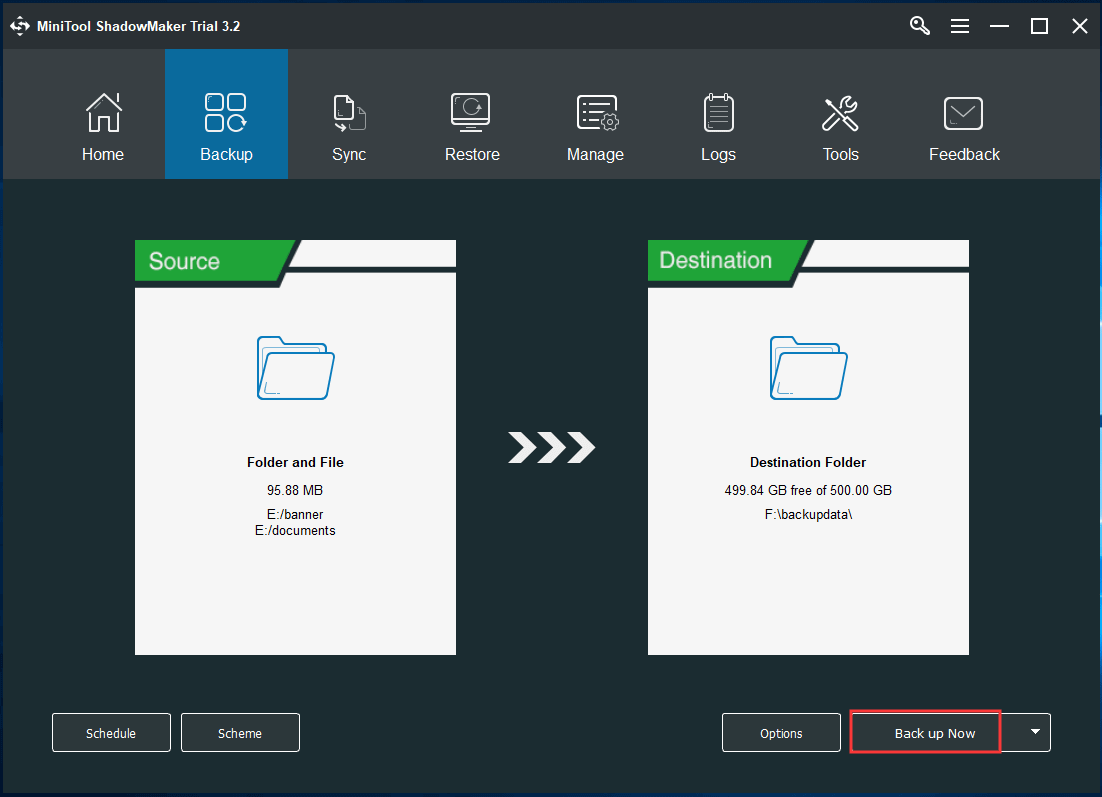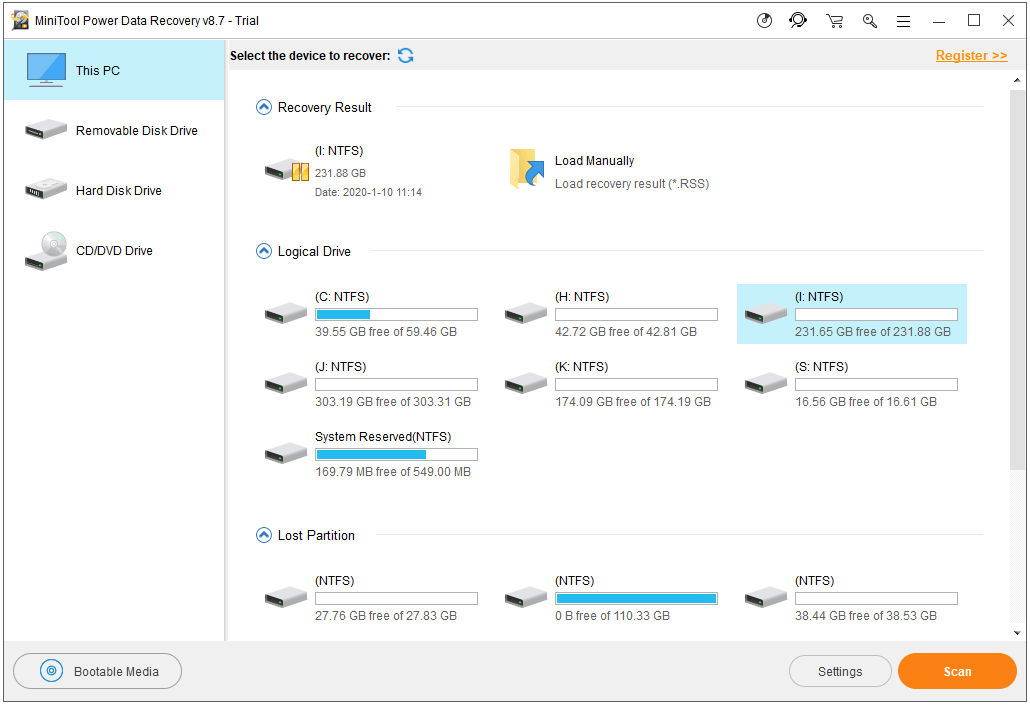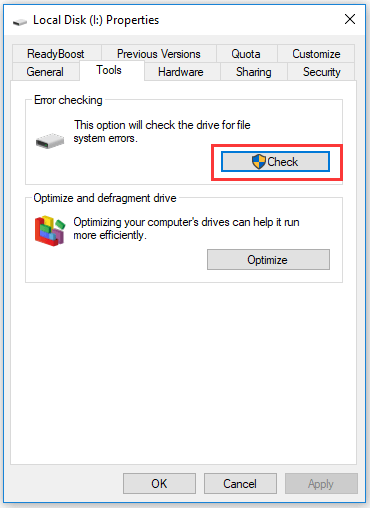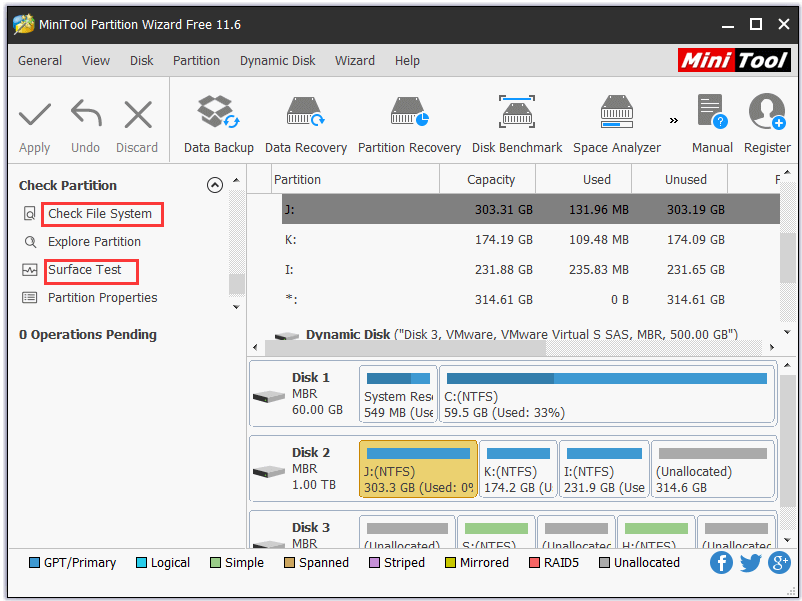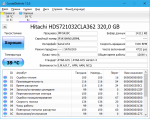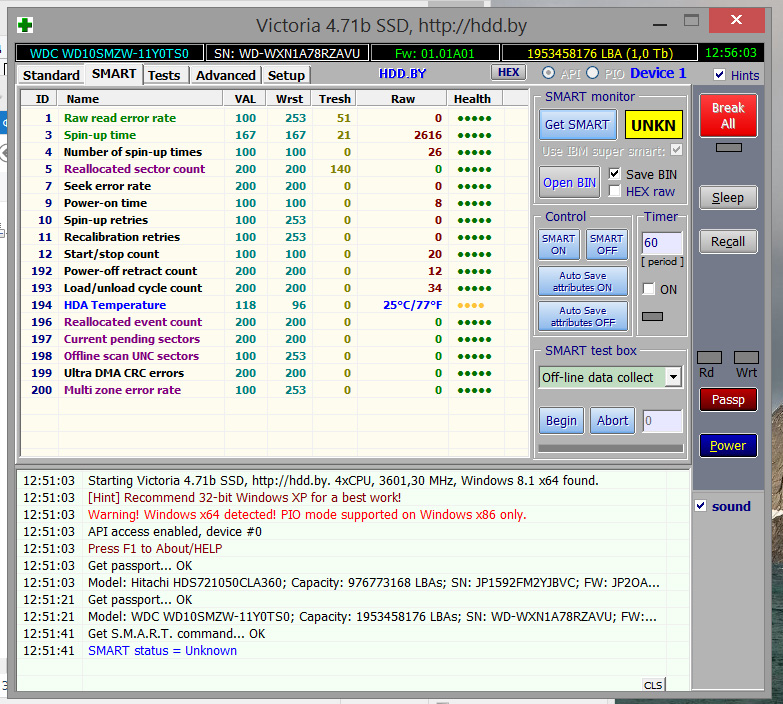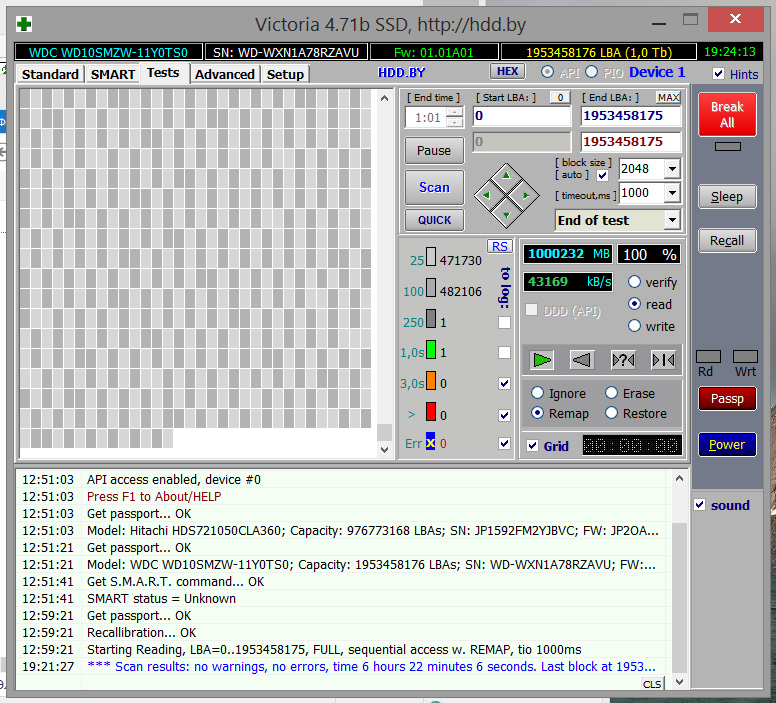9 Tips Fix Chkdsk An Unspecified Error Occurred Windows 10
Резюме :
Если вы встретили ошибку CHKDSK «Произошла неопределенная ошибка» при попытке запустить CHKDSK в командной строке для сканирования жесткого диска, вы можете попробовать 9 советов из этого руководства, чтобы исправить эту ошибку. Чтобы восстановить потерянные данные с жесткого диска или других устройств хранения, MiniTool предлагает профессиональный инструмент для восстановления данных. MiniTool также предоставляет бесплатный инструмент для проверки и восстановления дисков под названием MiniTool Partition Wizard.
Быстрая навигация:
CHKDSK — это бесплатная утилита командной строки, встроенная в систему Windows. Вы можете использовать CHKDSK для проверки и восстановить жесткий диск ошибки. Это также может помочь вам проверить поврежденные сектора жесткого диска и попытаться восстановить читаемую информацию из поврежденных секторов.
Когда вы запускаете CHKDSK в Windows 10, вы можете встретить эту ошибку «Произошла неуказанная ошибка» с кодом ошибки, например 6e74667363686b2e 1713, 696e647863686b2e 532, 766f6c756d652e63 461 и т. Д.
В этом посте представлены несколько советов, которые помогут вам исправить проблему с неизвестной ошибкой CHKDSK в Windows 10, а также бесплатные решения, которые помогут вам создать резервную копию данных и восстановить данные на жестком диске.
Как исправить ошибку CHKDSK, возникшую неизвестную
- Немедленное резервное копирование данных во избежание потери данных
- Восстановите утерянные данные с жесткого диска с помощью MiniTool Power Data Recovery
- Удалить недавно установленное программное обеспечение
- Запустите сканирование на наличие вредоносных программ / вирусов
- Запустите Windows Scandisk, чтобы устранить проблемы с диском
- Используйте CHKDSK Alternative MiniTool Partition Wizard для проверки диска
- Использовать сканирование SFC
- Восстановить систему до предыдущей точки
- Переформатируйте жесткий диск
Совет 1. Немедленно сделайте резервную копию данных, чтобы избежать потери данных
Если вы встретите CHKDSK, возникла неопределенная ошибка, это может указывать на то, что есть некоторые сбои жесткого диска. Поэтому рекомендуется немедленно создать резервную копию важных данных, если у вас все еще есть доступ к жесткому диску, и это может предотвратить потерю данных в будущем.
Для резервного копирования данных на жесткий диск вы можете подключить к компьютеру хороший внешний жесткий диск или USB-накопитель и вручную выбрать файлы и папки для резервного копирования. Вы также можете выбрать бесплатное облачное хранилище для резервного копирования файлов на жестком диске, но обычно это позволяет создавать резервные копии только файлов, фотографий, видео, музыки.
Вот простой и быстрый способ сделать резервную копию любых данных на жестком диске, даже всего раздела или данных на диске.
MiniTool ShadowMaker — это профессиональная программа для резервного копирования данных и системы ПК, совместимая с Windows.
Это лучшее бесплатное программное обеспечение для резервного копирования позволяет легко резервное копирование компьютерной ОС Windows , весь раздел или содержимое диска или выбранные файлы и папки. Вы можете выполнять резервное копирование данных на внешний жесткий диск, USB-накопитель, сетевой диск и т. Д. Кроме того, он поддерживает Резервное копирование и восстановление Windows .
Он также поддерживает запланированные автоматическое резервное копирование и инкрементное резервное копирование, а также синхронизация файлов.
Если вы столкнулись с CHKDSK, что в Windows 10 возникла неопределенная ошибка, вы можете загрузить и установить MiniTool ShadowMaker для резервного копирования важных файлов или разделов.
Шаг 1. Запустите MiniTool ShadowMaker. Нажмите «Продолжить пробную версию» и нажмите кнопку «Подключить» под «Этот компьютер», чтобы войти в интерфейс, показанный ниже.
Шаг 2. Нажмите кнопку «Резервное копирование» и выберите раздел «Источник». Выберите во всплывающем окне параметр «Папки и файлы» или «Диск и разделы» в соответствии с вашими потребностями. Затем выберите исходные файлы или разделы жесткого диска, для которых требуется создать резервную копию.
Вернитесь в главный интерфейс и щелкните раздел «Место назначения», чтобы выбрать целевое устройство для хранения резервных копий.
Шаг 3. Нажмите кнопку «Создать резервную копию сейчас» в правом нижнем углу, чтобы начать резервное копирование выбранных файлов или разделов диска на высокой скорости.
Совет 2. Восстановление утерянных данных с жесткого диска с помощью MiniTool Power Data Recovery
Если вы видите сообщение «Произошла неопределенная ошибка» при запуске CHKDSK на вашем компьютере с Windows 10, возможно, жесткий диск поврежден или недоступен, и вы можете потерять некоторые важные данные. Если вы обнаружите, что некоторые файлы на жестком диске неожиданно пропали, вы можете попробовать использовать профессиональное программное обеспечение для восстановления данных, чтобы восстановить потерянные данные с жесткого диска.
MiniTool Power Data Recovery это профессиональное приложение для восстановления данных для Windows. Вы можете использовать его для восстановления любых удаленных файлов или потерянных данных с локального жесткого диска компьютера, внешнего жесткого диска, SSD, USB-накопителя, SD-карты телефона или камеры и т. Д. За несколько щелчков мышью. Также поддерживается поврежденный / поврежденный / отформатированный жесткий диск.
Что касается обстоятельств потери данных, вы можете использовать MiniTool Power Data Recovery для восстановления данных, как правило, вы можете использовать его после ошибочного удаления файла, сбоя системы, сбоя жесткого диска, такого как CHKDSK, возникла неопределенная ошибка, заражение вредоносным ПО / вирусом, различные компьютеры проблемы, такие как ошибка синего / черного экрана и т. д. Но если ваш жесткий диск полностью физически сломан, то это программное обеспечение вам не поможет. Вам следует купить новый.
Кроме того, имейте в виду, что вам следует прекратить использование жесткого диска сразу после того, как на нем произошла некоторая потеря данных, чтобы избежать перезаписи данных. Практически невозможно восстановить перезаписанные файлы .
Загрузите и установите MiniTool Power Data Recovery на свой компьютер с Windows и ознакомьтесь с приведенным ниже простым руководством пользователя.
Шаг 1. Запустите MiniTool Power Data Recovery, чтобы войти в основной интерфейс. Затем выберите устройство, с которого хотите восстановить данные.
На левой панели выберите Этот ПК если вы хотите восстановить данные с жесткого диска компьютера Windows; выберите Накопитель на жестком диске если вы хотите восстановить данные с внешнего жесткого диска; выберите Съемный диск для USB-накопителя.
Затем в правом окне вы можете щелкнуть целевой раздел или жесткий диск и щелкнуть Сканировать кнопка.
Шаг 2. Дайте MiniTool Power Data Recovery завершить процесс сканирования. Затем вы можете проверить результат сканирования на наличие утерянных или удаленных файлов, которые вы хотите, отметить их и нажать Сохранить кнопку, чтобы выбрать новое устройство для их хранения.
Ниже мы рассмотрим некоторые решения, которые помогут вам исправить неуказанную ошибку CHKDSK в Windows 10.
Совет 3. Удалите недавно установленное программное обеспечение.
CHKDSK возникла неопределенная ошибка. Проблема может быть вызвана недавно установленным программным пакетом. Вы можете удалить недавно установленное программное обеспечение или приложения.
- Вы можете нажать Windows + R, ввести панель управления, нажать Enter, чтобы откройте Панель управления в Windows 10 .
- Щелкните «Программы и компоненты». Найдите любую подозрительную программу, щелкните ее правой кнопкой мыши и выберите Удалить, чтобы удалить программу .
Совет 4. Запустите сканирование на наличие вредоносных программ / вирусов.
Вредоносное ПО или вирусная инфекция также могут вызвать ошибку CHKDSK. Вы можете открыть Защитник Windows или установить стороннее антивирусное программное обеспечение, чтобы выполнить сканирование на вирусы и удалить все обнаруженные угрозы. После этого вы можете снова запустить CHKDSK, чтобы проверить, сможет ли он безупречно просканировать жесткий диск.
Совет 5. Запустите Windows Scandisk, чтобы устранить проблемы с диском.
Windows предлагает еще один встроенный бесплатный инструмент проверки диска под названием Scandisk. Вы можете выполнить следующие действия, чтобы запустить Scandisk для проверки и исправления ошибок логического диска.
- Вы можете нажать Этот ПК на рабочем столе, чтобы открыть проводник. Под Устройства и диски раздел, вы можете щелкнуть правой кнопкой мыши диск, который хотите отсканировать, и выбрать Свойства .
- Выбрать инструменты вкладка в окне свойств. Затем нажмите Проверьте в разделе ‘Проверка ошибок’.
- Во всплывающем окне проигнорируйте сообщение «Вам не нужно сканировать этот диск» и нажмите Сканирование диска .
- Если он обнаружит какие-либо ошибки, вы можете решить, хотите ли вы их исправить.
После сканирования SFC вы можете проверить, исправляет ли он CHKDSK возникшую неопределенную ошибку.
Совет 6. Используйте CHKDSK Alternative MiniTool Partition Wizard для проверки диска
Мастер создания разделов MiniTool это профессиональный бесплатный менеджер разделов жесткого диска для Windows. Он не только позволяет вам управлять разделами жесткого диска, такими как создание / расширение / изменение размера / стирание / форматирование раздела, но также позволяет вам бесплатно проверять и исправлять ошибки жесткого диска. Чрезвычайно прост в использовании и на 100% безопасен.
Загрузите и установите MiniTool Partition Wizard на свой компьютер с Windows 10 и ознакомьтесь с простым руководством по обнаружению и исправлению ошибок жесткого диска.
- Запустите MiniTool Partition Wizard и войдите в его основной интерфейс.
- Щелкните целевой раздел на определенном жестком диске, щелкните его правой кнопкой мыши и выберите Проверить файловую систему . Выбрать проверить и исправить ошибку файловой системы и нажмите Начало чтобы запустить процесс проверки диска.
- Если вы хотите проверить наличие битых секторов на жестком диске, вы можете щелкнуть раздел правой кнопкой мыши и выбрать Тест поверхности В качестве альтернативы вы также можете найти функцию проверки файловой системы или проверки поверхности на левой панели.
Сообщения: 18777
Благодарности: 2893
| Конфигурация компьютера | |
| Материнская плата: ECS A780LM-M2 | |
| HDD: Hitachi (DeskStar)500Gb + Hitachi 1ТБ + 80, 120, 200, 500 в BOX 2.5″ (разборный, по желанию) | |
| Звук: int. | |
| CD/DVD: Optiarc DVD RW AD-5200 | |
| ОС: WinXP sp3 + Win7 + Kubuntu 16 + Lubuntu 14 |
TuneUP и AusLogics ведут себя аналогичным образом, то пишут диск не проверен, то поле нажатия проверки тут же пишут что проверен. »
С загрузочного диска проверка проходит нормально. »
Загрузился.. Определил как диск G. Проверка прошла полностью. Загрузился полностью, опять та же беда. Блин.
——-
Мнение большинства людей всегда ошибочно, ибо большинство людей — идиоты.
Последний раз редактировалось yurfed, 26-08-2011 в 20:32 .
Сообщения: 513
Благодарности: 42
| Конфигурация компьютера | |
| Материнская плата: MSI Eclipse SLI | |
| HDD: HDD WD 500GB +1TB | |
| Звук: Creative Sound Blaster X-Fi | |
| CD/DVD: LG DVD/RW — LITE ON DVD/RW | |
| Ноутбук/нетбук: SONY VAIO VPCCW1S1E (14″, P8400 2.26GHz, GT 230m, 4GB RAM, SSD 120GB + HDD 500GB) | |
| Индекс производительности Windows: 7.7 |
Сообщения: 8
Благодарности:
Если в Live CD диски проверку проходят нормально, значит с ними все в порядке! Проблема может быть в том что Win 7 не корректно работает с некоторыми винтами. Вот ссылка от макрософаки
вот ее вольный перевод от гугла
кстати гугл по запросу «Win 7 chkdsk (696e647863686b2e dee)» выдает очень много похожих обсуждений (на английском)
Кроме того производителей железа также признают что у них имеются проблемы совместимости с некоторыми винтами. Вот например по моей материнке ASUS на оф сайте сказано что она может не дружить с некоторыми SATA винтами и с винчестерами Segate
Получается примерно такая картина — пока винду не трогают, чекдиск не теребомкают- все работает нормально. Если вдруг аварийное завершение питания или еще какой сбой винда ставит пометку «грязного» диска и при перезагрузке начинает скандиск (как вам удобней вот тут проблемы и всплывают.
В таком случае думаю лучше забить, а чтобы еще и винда забила — поправьте ключ в реестре
[HKEY_LOCAL_MACHINESYSTEMCurrentControlSetControlSession Manager]
ключ «BootExecute»
Поврежден кластер HDD
#1 OFF Самогонщик
Любитель Windows и Windows Mobile

 Активисты
Активисты








Награды
Некоторое время назад обновлял WarFace при обновление выскачало сообщение о повреждение ЖД. Сейчас запустил проверку жд chkdsk D: /F /R и получил собственно информацию об повреждение кластера. Что делать?
Microsoft Windows [Version 10.0.14393]
© Корпорация Майкрософт (Microsoft Corporation), 2016. Все права защищены.
C:WINDOWSsystem32>chkdsk D: /F /R
Тип файловой системы: NTFS.
Невозможно выполнить команду Chkdsk на этом томе, т.к. том используется другим
процессом. Чтобы запустить Chkdsk, вначале следует отключить этот том.
ВCE ОТКРЫТЫЕ ДЕСКРИПТОРЫ ТОМА БУДУТ ДАЛЕЕ НЕВЕРНЫ.
Подтверждаете отключение тома? [Y(да)/N(нет)] Y
Том отключен. ВCE ОТКРЫТЫЕ ДЕСКРИПТОРЫ ТОМА СТАЛИ НЕВЕРНЫ.
Метка тома: Games.
Этап 1. Проверка базовой структуры файловой системы.
Обработано записей файлов: 134144.
Проверка файлов завершена.
Обработано больших файловых записей: 149.
Обработано поврежденных файловых записей: 0.
Этап 2. Проверка связей имен файлов.
Обработано записей индекса: 146216.
Проверка индексов завершена.
Проверено неиндексированных файлов: 0.
Восстановлено неиндексированных файлов в утерянное и найденное: 0.
Этап 3. Проверка дескрипторов безопасности.
Проверка дескрипторов безопасности завершена.
Обработано файлов данных: 6037.
CHKDSK проверяет журнал USN.
Обработано байт USN: 13001216.
Завершена проверка журнала USN
Этап 4. Поиск поврежденных кластеров в данных пользовательских файлов.
A disk read error occurredc0000483
Недостаточно места на диске для замены поврежденных кластеров,
обнаруженных в файле 204 под именем .
A disk read error occurredc0000185
Недостаточно места на диске для замены поврежденных кластеров,
обнаруженных в файле 205 под именем .
A disk read error occurredc0000185
Недостаточно места на диске для замены поврежденных кластеров,
обнаруженных в файле 206 под именем .
A disk read error occurredc0000185
Недостаточно места на диске для замены поврежденных кластеров,
обнаруженных в файле 207 под именем .
A disk read error occurredc0000185
Недостаточно места на диске для замены поврежденных кластеров,
обнаруженных в файле 209 под именем .
A disk read error occurredc0000185
Недостаточно места на диске для замены поврежденных кластеров,
обнаруженных в файле 210 под именем .
A disk read error occurredc0000185
Недостаточно места на диске для замены поврежденных кластеров,
обнаруженных в файле 211 под именем .
A disk read error occurredc0000185
Недостаточно места на диске для замены поврежденных кластеров,
обнаруженных в файле 212 под именем .
A disk read error occurredc0000185
Недостаточно места на диске для замены поврежденных кластеров,
обнаруженных в файле 213 под именем .
A disk read error occurredc0000185
Недостаточно места на диске для замены поврежденных кластеров,
обнаруженных в файле 214 под именем .
A disk read error occurredc0000185
Недостаточно места на диске для замены поврежденных кластеров,
обнаруженных в файле 215 под именем .
A disk read error occurredc0000185
Недостаточно места на диске для замены поврежденных кластеров,
обнаруженных в файле 218 под именем GamesWorld_of_TanksLicenses.txt.
A disk read error occurredc0000185
Недостаточно места на диске для замены поврежденных кластеров,
обнаруженных в файле 220 под именем .
A disk read error occurredc0000185
Недостаточно места на диске для замены поврежденных кластеров,
обнаруженных в файле 221 под именем .
A disk read error occurredc0000185
Недостаточно места на диске для замены поврежденных кластеров,
обнаруженных в файле 223 под именем GamesWorld_of_Tanksresdecals_config.xml.
A disk read error occurredc0000185
Недостаточно места на диске для замены поврежденных кластеров,
обнаруженных в файле 224 под именем .
A disk read error occurredc0000185
Недостаточно места на диске для замены поврежденных кластеров,
обнаруженных в файле 225 под именем .
A disk read error occurredc0000185
Недостаточно места на диске для замены поврежденных кластеров,
обнаруженных в файле 226 под именем .
A disk read error occurredc0000185
Недостаточно места на диске для замены поврежденных кластеров,
обнаруженных в файле 227 под именем GamesWorld_of_Tanksresguiflashfonts_el.swf.
A disk read error occurredc0000185
Недостаточно места на диске для замены поврежденных кластеров,
обнаруженных в файле 228 под именем GamesWorld_of_Tanksresguiflashfonts_ja.swf.
A disk read error occurredc0000185
Недостаточно места на диске для замены поврежденных кластеров,
обнаруженных в файле 229 под именем GamesWorld_of_Tanksresguiflashfonts_ko.swf.
A disk read error occurredc0000185
Недостаточно места на диске для замены поврежденных кластеров,
обнаруженных в файле 233 под именем .
A disk read error occurredc0000185
Недостаточно места на диске для замены поврежденных кластеров,
обнаруженных в файле 234 под именем GamesWorld_of_Tanksresguiflashfonts_sd.swf.
A disk read error occurredc0000185
Недостаточно места на диске для замены поврежденных кластеров,
обнаруженных в файле 235 под именем GamesWorld_of_Tanksresguiflashfonts_th.swf.
A disk read error occurredc0000185
Недостаточно места на диске для замены поврежденных кластеров,
обнаруженных в файле 236 под именем GamesWorld_of_Tanksresguiflashfonts_vi.swf.
A disk read error occurredc0000185
Недостаточно места на диске для замены поврежденных кластеров,
обнаруженных в файле 237 под именем GamesWorld_of_Tanksresguiflashfonts_zh_cn_sg.swf.
A disk read error occurredc0000185
Недостаточно места на диске для замены поврежденных кластеров,
обнаруженных в файле 238 под именем GamesWorld_of_Tanksresguiflashfonts_zh_tw.swf.
A disk read error occurredc0000185
Недостаточно места на диске для замены поврежденных кластеров,
обнаруженных в файле 239 под именем GamesWorld_of_Tanksresguiflashime.swf.
A disk read error occurredc0000185
Недостаточно места на диске для замены поврежденных кластеров,
обнаруженных в файле 240 под именем .
A disk read error occurredc0000185
Недостаточно места на диске для замены поврежденных кластеров,
обнаруженных в файле 241 под именем .
A disk read error occurredc0000185
Недостаточно места на диске для замены поврежденных кластеров,
обнаруженных в файле 246 под именем .
A disk read error occurredc0000185
Недостаточно места на диске для замены поврежденных кластеров,
обнаруженных в файле 247 под именем .
A disk read error occurredc0000185
Недостаточно места на диске для замены поврежденных кластеров,
обнаруженных в файле 249 под именем .
A disk read error occurredc0000185
Недостаточно места на диске для замены поврежденных кластеров,
обнаруженных в файле 251 под именем .
A disk read error occurredc0000185
Недостаточно места на диске для замены поврежденных кластеров,
обнаруженных в файле 255 под именем .
Возникла неопределенная ошибка (6e74667363686b2e af6).
Возникла неопределенная ошибка (6e74667363686b2e 1583).
Странно диск изменил свою букву с D на K и CrystalDiskInfo претензий к нему не имеет
Прикрепленные файлы
- Лог Д.txt22.63К скачиваний 523
Сообщение отредактировал Самогонщик: 03 September 2016 — 16:45
CHKDSK Из-под командной строки windows, лечим жёсткий диск
Published date 02.05.2010
CHKDSK через командную строку
Самое время вспомнить что командная строка и CHKDSK лучшее средство. Если ваши разделы дисков начали глючить, тормозить, стали появляться ошибки вроде “доступ к папке заблокирован” и тому подобные сообщения, а также жестки диски стали издавать не “человеческие” звуки вроде шуршание, писка, то это опять же можно поправить командой CHKDSK. Её можно запустить не только из консоли восстановления как это описывалось в этой статье, но и через консоль windows для этого делаем следующее.
Проверка диска программой CHKDSK в Windows
1. Открываем меню Пуск > Все программы > Стандартные > Командная строка
(Для Windows 10 и Windows 8 нажимаем Win+R и пишем «CMD» нажимаем Enter, переходим к пункту 2)
2. Если вы хотите проверить системный диск (C:), то просто вводим в появившемся окне командная строка chkdsk /r и нажимаем клавишу Enter
3. После чего появится надпись (Невозможно выполнить команду CHKDSK, так как указанный том используется другим процессом. Следует ли выполнить проверку этого тома при следующей загрузке системы? [Y /N ]) вводим с клавиатуры латинскую букву Y и нажимаем Enter
4. Нам сообщают что «Этот том будет проверен при следующей перезагрузке системы», перезагружаем компьютер
5. При загрузке системы появится синее окно с таймером, не чего не нажимайте как только таймер дойдет до нуля, начнётся проверка диска
6. После завершения проверки компьютер сам перезагрузиться, после загрузки Windows ошибки на разделе должны быть исправлены
Параметры команды CHKDSK
CHKDSK [том[[путь]имя_файла]] [/F] [/V] [/R] [/X] [/I] [/C] [/L[:размер]] [/B], где
- Том — Определяет точку подключения, имя тома или букву проверяемого диска с двоеточием.
- имя_файла — Файлы, проверяемые на наличие фрагментации (только FAT/FAT32).
- /F — Исправление ошибок на диске.
- /V — Для FAT/FAT32: вывод полного пути и имени каждого файла на диске. Для NTFS: вывод сообщений об очистке (при их наличии).
- /R — Поиск поврежденных секторов и восстановление уцелевшего содержимого (требует /F).
- /L:размер — Только для NTFS: задание размера файла журнала (в КБ). Если размер не указан, выводится текущее значение размера.
- /X — Предварительное отключение тома (при необходимости). Все открытые дескрипторы для этого тома будут недействительны (требует /F)
- /I — Только для NTFS: менее строгая проверка элементов индекса.
- /C — Только для NTFS: пропуск проверки циклов внутри структуры папок.
- /B — Только для NTFS: повторная оценка поврежденных кластеров на диске (требует /R)
- Параметры /I или /C сокращают время выполнения Chkdsk за счет пропуска некоторых.
Проверка не системного диска на ошибки chkdsk
7. Если у вас барахлит не только системный диск но и другой раздел то снова запускаем окно командная строка и вводим букву того раздела который нужно проверить таким образом E: или D: то есть по аналогии подставляем нужную вам букву и нажимаем Enter (букву раздела можно узнать зайдя в Мой компьютер, например, в данном случае я проверяю раздел с буквой E)
8. Далее в окне командная строка водим chkdsk /r и нажимаем Enter (Строка полностью будет выглядеть так — БУКВА ДИСКА:>chkdsk /r)
9. Появится сообщение «Невозможно выполнить команду Chkdsk на этом томе, т.к. том используется другим процессом. Чтобы запустить Chkdsk, вначале следует отключить этот том. ВСЕ ОТКРЫТЫЕ ДЕСКРИПТОРЫ ТОМА БУДУТ ДАЛЕЕ НЕВЕРНЫ. Подтверждение отключение тома [Y /N ]» вводим с клавиатуры латинскую букву Y и нажимаем клавишу Enter
10. Пойдёт процесс проверки и исправления ошибок,после его окончания можете закрыть окно консоли (Проценты могут достигать определённого уровня и падать снова, не беспокойтесь это нормально)
Windows 10 командная строка с правами администратора
Для выполнения административных задач иногда требуется запуск командной строки от имени администратора. В отличие от предыдущих версий в Windows 10 гораздо больше способов это сделать. Для запуска командной строки с правами администратора нажимаем сочетание клавиш Win+X. Затем выбираем «командная строка (администратор)», либо Windows PowerShell (администратор).
Возникла неопределенная ошибка 696e647863686b2e e19
группа: участники+
сообщений: 17 133
проживает:
Россия, город на воде
Забрала сегодня из озона диск WD Elements Portable 1TB (WDBUZG0010BBK-WESN)
Храню на дисках фильмы. Переписала на него уже смотреный файл, видео открывается и замирает, кадр в кубиках. Попробовала «быстро» переформатировать (win 10), отформатировал, но сначала выдал сообщение об ошибке, запускала еще раз. Другой, тоже уже проверенный, файл точно также не проигрывался.
После этого уже chkdsk выдал такое:
Этап 5. Поиск поврежденных и свободных кластеров.
Обработано свободных кластеров: 243792545. Проверка свободного места на диске завершена.
Исправление ошибок в файле преобразования к верхнему регистру.
Записанные данные отличаются от тех, что прочитаны назад
в смещении 0x3000 для 0x1d000 Байт.
Возникла неопределенная ошибка (6e74667363686b2e 1422).
Записанные данные отличаются от тех, что прочитаны назад
в смещении 0x20000 для 0x3000 Байт.
Возникла неопределенная ошибка (6e74667363686b2e 1713).
В сети я нашла упоминания только ошибки 1713, но что мне, фиялке, с этим делать — я все равно не понимаю. Возвращать диск? А его вообще возьмут, если я просто скажу, что не проигрывается видео?
группа: участники+
сообщений: 17 819
проживает:
Россия, 76
| Во-первых, озон — это интернет-магазин. То есть в течение двух недель (а уж недели точно) имеете право сдать товар обратно без объяснений причин.
Во-вторых, попробуйте поменять порт и кабель, которым подключаете диск. В идеале — максимально короткий и толстый кабель, а порт — на задней панели системного блока. В-третьих, http://hdd.by/victoria/ — скачайте отсюда программу (внизу страницы ссылка). Но если лень возиться, просто сдайте диск обратно. группа: участники+
|
Hi,
One of our main windows 2008 r2 file servers (HP Proliant ML350 G6) seems to have a dirty d: drive.
After every reboot, chkdsk runs on drive «d:» and stops with an unspecified error
(696e647863686b2e dee) when checking indexes. After the error it continues to boot and start normally into windows. The d: drive looks ok, but when I run chkdsk in windows the chkdsk runs and stops at the same point without
warning or anything else. The gui stops and exits, period. No message nothing.
When I check the d: drive with «fsutil dirty query d:», the disk is marked as «dirty» ….
The HP advanced Proliant diagnostic tools did not show any problems with the hardisks, I’m running latest HP drivers and firmwares on the server. Last but not least I don’t have any special warnings/errors etc in the event viewer.
Here is the output of chkdsk f.ex. in safe mode I did a few hours ago, the output/error is always identical:
C:>chkdsk d: /R /F /X
The type of the file system is NTFS.
Volume label is DATA.
CHKDSK is verifying files (stage 1 of 5)…
184832 file records processed.
File verification completed.
15624 large file records processed.
0 bad file records processed.
0 EA records processed.
5 reparse records processed.
CHKDSK is verifying indexes (stage 2 of 5)…
10 percent complete. (182686 of 212928 index entries processed)
An unspecified error occurred (696e647863686b2e dee).
—————————
As of now, I have disabled the boot-time check on drive d: (with «chkntfs d: /x»), but I would prefer to restore it when the problem is fixed.
I tried a lot of chkdsk and safe mode combinations, nothing helped. I don’t have any clues … so your help is really welcome.
Thanks a lot!
KInd regards,
Didier
- Edited by
Friday, March 28, 2014 6:37 AM
it is a Proliant G6 not G7
Hi,
One of our main windows 2008 r2 file servers (HP Proliant ML350 G6) seems to have a dirty d: drive.
After every reboot, chkdsk runs on drive «d:» and stops with an unspecified error
(696e647863686b2e dee) when checking indexes. After the error it continues to boot and start normally into windows. The d: drive looks ok, but when I run chkdsk in windows the chkdsk runs and stops at the same point without
warning or anything else. The gui stops and exits, period. No message nothing.
When I check the d: drive with «fsutil dirty query d:», the disk is marked as «dirty» ….
The HP advanced Proliant diagnostic tools did not show any problems with the hardisks, I’m running latest HP drivers and firmwares on the server. Last but not least I don’t have any special warnings/errors etc in the event viewer.
Here is the output of chkdsk f.ex. in safe mode I did a few hours ago, the output/error is always identical:
C:>chkdsk d: /R /F /X
The type of the file system is NTFS.
Volume label is DATA.
CHKDSK is verifying files (stage 1 of 5)…
184832 file records processed.
File verification completed.
15624 large file records processed.
0 bad file records processed.
0 EA records processed.
5 reparse records processed.
CHKDSK is verifying indexes (stage 2 of 5)…
10 percent complete. (182686 of 212928 index entries processed)
An unspecified error occurred (696e647863686b2e dee).
—————————
As of now, I have disabled the boot-time check on drive d: (with «chkntfs d: /x»), but I would prefer to restore it when the problem is fixed.
I tried a lot of chkdsk and safe mode combinations, nothing helped. I don’t have any clues … so your help is really welcome.
Thanks a lot!
KInd regards,
Didier
- Edited by
Friday, March 28, 2014 6:37 AM
it is a Proliant G6 not G7
9 Tips Fix Chkdsk An Unspecified Error Occurred Windows 10
Резюме :
Если вы встретили ошибку CHKDSK «Произошла неопределенная ошибка» при попытке запустить CHKDSK в командной строке для сканирования жесткого диска, вы можете попробовать 9 советов из этого руководства, чтобы исправить эту ошибку. Чтобы восстановить потерянные данные с жесткого диска или других устройств хранения, MiniTool предлагает профессиональный инструмент для восстановления данных. MiniTool также предоставляет бесплатный инструмент для проверки и восстановления дисков под названием MiniTool Partition Wizard.
Быстрая навигация:
CHKDSK — это бесплатная утилита командной строки, встроенная в систему Windows. Вы можете использовать CHKDSK для проверки и восстановить жесткий диск ошибки. Это также может помочь вам проверить поврежденные сектора жесткого диска и попытаться восстановить читаемую информацию из поврежденных секторов.
Когда вы запускаете CHKDSK в Windows 10, вы можете встретить эту ошибку «Произошла неуказанная ошибка» с кодом ошибки, например 6e74667363686b2e 1713, 696e647863686b2e 532, 766f6c756d652e63 461 и т. Д.
В этом посте представлены несколько советов, которые помогут вам исправить проблему с неизвестной ошибкой CHKDSK в Windows 10, а также бесплатные решения, которые помогут вам создать резервную копию данных и восстановить данные на жестком диске.
Как исправить ошибку CHKDSK, возникшую неизвестную
- Немедленное резервное копирование данных во избежание потери данных
- Восстановите утерянные данные с жесткого диска с помощью MiniTool Power Data Recovery
- Удалить недавно установленное программное обеспечение
- Запустите сканирование на наличие вредоносных программ / вирусов
- Запустите Windows Scandisk, чтобы устранить проблемы с диском
- Используйте CHKDSK Alternative MiniTool Partition Wizard для проверки диска
- Использовать сканирование SFC
- Восстановить систему до предыдущей точки
- Переформатируйте жесткий диск
Совет 1. Немедленно сделайте резервную копию данных, чтобы избежать потери данных
Если вы встретите CHKDSK, возникла неопределенная ошибка, это может указывать на то, что есть некоторые сбои жесткого диска. Поэтому рекомендуется немедленно создать резервную копию важных данных, если у вас все еще есть доступ к жесткому диску, и это может предотвратить потерю данных в будущем.
Для резервного копирования данных на жесткий диск вы можете подключить к компьютеру хороший внешний жесткий диск или USB-накопитель и вручную выбрать файлы и папки для резервного копирования. Вы также можете выбрать бесплатное облачное хранилище для резервного копирования файлов на жестком диске, но обычно это позволяет создавать резервные копии только файлов, фотографий, видео, музыки.
Вот простой и быстрый способ сделать резервную копию любых данных на жестком диске, даже всего раздела или данных на диске.
MiniTool ShadowMaker — это профессиональная программа для резервного копирования данных и системы ПК, совместимая с Windows.
Это лучшее бесплатное программное обеспечение для резервного копирования позволяет легко резервное копирование компьютерной ОС Windows , весь раздел или содержимое диска или выбранные файлы и папки. Вы можете выполнять резервное копирование данных на внешний жесткий диск, USB-накопитель, сетевой диск и т. Д. Кроме того, он поддерживает Резервное копирование и восстановление Windows .
Он также поддерживает запланированные автоматическое резервное копирование и инкрементное резервное копирование, а также синхронизация файлов.
Если вы столкнулись с CHKDSK, что в Windows 10 возникла неопределенная ошибка, вы можете загрузить и установить MiniTool ShadowMaker для резервного копирования важных файлов или разделов.
Шаг 1. Запустите MiniTool ShadowMaker. Нажмите «Продолжить пробную версию» и нажмите кнопку «Подключить» под «Этот компьютер», чтобы войти в интерфейс, показанный ниже.
Шаг 2. Нажмите кнопку «Резервное копирование» и выберите раздел «Источник». Выберите во всплывающем окне параметр «Папки и файлы» или «Диск и разделы» в соответствии с вашими потребностями. Затем выберите исходные файлы или разделы жесткого диска, для которых требуется создать резервную копию.
Вернитесь в главный интерфейс и щелкните раздел «Место назначения», чтобы выбрать целевое устройство для хранения резервных копий.
Шаг 3. Нажмите кнопку «Создать резервную копию сейчас» в правом нижнем углу, чтобы начать резервное копирование выбранных файлов или разделов диска на высокой скорости.
Совет 2. Восстановление утерянных данных с жесткого диска с помощью MiniTool Power Data Recovery
Если вы видите сообщение «Произошла неопределенная ошибка» при запуске CHKDSK на вашем компьютере с Windows 10, возможно, жесткий диск поврежден или недоступен, и вы можете потерять некоторые важные данные. Если вы обнаружите, что некоторые файлы на жестком диске неожиданно пропали, вы можете попробовать использовать профессиональное программное обеспечение для восстановления данных, чтобы восстановить потерянные данные с жесткого диска.
MiniTool Power Data Recovery это профессиональное приложение для восстановления данных для Windows. Вы можете использовать его для восстановления любых удаленных файлов или потерянных данных с локального жесткого диска компьютера, внешнего жесткого диска, SSD, USB-накопителя, SD-карты телефона или камеры и т. Д. За несколько щелчков мышью. Также поддерживается поврежденный / поврежденный / отформатированный жесткий диск.
Что касается обстоятельств потери данных, вы можете использовать MiniTool Power Data Recovery для восстановления данных, как правило, вы можете использовать его после ошибочного удаления файла, сбоя системы, сбоя жесткого диска, такого как CHKDSK, возникла неопределенная ошибка, заражение вредоносным ПО / вирусом, различные компьютеры проблемы, такие как ошибка синего / черного экрана и т. д. Но если ваш жесткий диск полностью физически сломан, то это программное обеспечение вам не поможет. Вам следует купить новый.
Кроме того, имейте в виду, что вам следует прекратить использование жесткого диска сразу после того, как на нем произошла некоторая потеря данных, чтобы избежать перезаписи данных. Практически невозможно восстановить перезаписанные файлы .
Загрузите и установите MiniTool Power Data Recovery на свой компьютер с Windows и ознакомьтесь с приведенным ниже простым руководством пользователя.
Шаг 1. Запустите MiniTool Power Data Recovery, чтобы войти в основной интерфейс. Затем выберите устройство, с которого хотите восстановить данные.
На левой панели выберите Этот ПК если вы хотите восстановить данные с жесткого диска компьютера Windows; выберите Накопитель на жестком диске если вы хотите восстановить данные с внешнего жесткого диска; выберите Съемный диск для USB-накопителя.
Затем в правом окне вы можете щелкнуть целевой раздел или жесткий диск и щелкнуть Сканировать кнопка.
Шаг 2. Дайте MiniTool Power Data Recovery завершить процесс сканирования. Затем вы можете проверить результат сканирования на наличие утерянных или удаленных файлов, которые вы хотите, отметить их и нажать Сохранить кнопку, чтобы выбрать новое устройство для их хранения.
Ниже мы рассмотрим некоторые решения, которые помогут вам исправить неуказанную ошибку CHKDSK в Windows 10.
Совет 3. Удалите недавно установленное программное обеспечение.
CHKDSK возникла неопределенная ошибка. Проблема может быть вызвана недавно установленным программным пакетом. Вы можете удалить недавно установленное программное обеспечение или приложения.
- Вы можете нажать Windows + R, ввести панель управления, нажать Enter, чтобы откройте Панель управления в Windows 10 .
- Щелкните «Программы и компоненты». Найдите любую подозрительную программу, щелкните ее правой кнопкой мыши и выберите Удалить, чтобы удалить программу .
Совет 4. Запустите сканирование на наличие вредоносных программ / вирусов.
Вредоносное ПО или вирусная инфекция также могут вызвать ошибку CHKDSK. Вы можете открыть Защитник Windows или установить стороннее антивирусное программное обеспечение, чтобы выполнить сканирование на вирусы и удалить все обнаруженные угрозы. После этого вы можете снова запустить CHKDSK, чтобы проверить, сможет ли он безупречно просканировать жесткий диск.
Совет 5. Запустите Windows Scandisk, чтобы устранить проблемы с диском.
Windows предлагает еще один встроенный бесплатный инструмент проверки диска под названием Scandisk. Вы можете выполнить следующие действия, чтобы запустить Scandisk для проверки и исправления ошибок логического диска.
- Вы можете нажать Этот ПК на рабочем столе, чтобы открыть проводник. Под Устройства и диски раздел, вы можете щелкнуть правой кнопкой мыши диск, который хотите отсканировать, и выбрать Свойства .
- Выбрать инструменты вкладка в окне свойств. Затем нажмите Проверьте в разделе ‘Проверка ошибок’.
- Во всплывающем окне проигнорируйте сообщение «Вам не нужно сканировать этот диск» и нажмите Сканирование диска .
- Если он обнаружит какие-либо ошибки, вы можете решить, хотите ли вы их исправить.
После сканирования SFC вы можете проверить, исправляет ли он CHKDSK возникшую неопределенную ошибку.
Совет 6. Используйте CHKDSK Alternative MiniTool Partition Wizard для проверки диска
Мастер создания разделов MiniTool это профессиональный бесплатный менеджер разделов жесткого диска для Windows. Он не только позволяет вам управлять разделами жесткого диска, такими как создание / расширение / изменение размера / стирание / форматирование раздела, но также позволяет вам бесплатно проверять и исправлять ошибки жесткого диска. Чрезвычайно прост в использовании и на 100% безопасен.
Загрузите и установите MiniTool Partition Wizard на свой компьютер с Windows 10 и ознакомьтесь с простым руководством по обнаружению и исправлению ошибок жесткого диска.
- Запустите MiniTool Partition Wizard и войдите в его основной интерфейс.
- Щелкните целевой раздел на определенном жестком диске, щелкните его правой кнопкой мыши и выберите Проверить файловую систему . Выбрать проверить и исправить ошибку файловой системы и нажмите Начало чтобы запустить процесс проверки диска.
- Если вы хотите проверить наличие битых секторов на жестком диске, вы можете щелкнуть раздел правой кнопкой мыши и выбрать Тест поверхности В качестве альтернативы вы также можете найти функцию проверки файловой системы или проверки поверхности на левой панели.
Сообщения: 18777
Благодарности: 2893
| Конфигурация компьютера | |
| Материнская плата: ECS A780LM-M2 | |
| HDD: Hitachi (DeskStar)500Gb + Hitachi 1ТБ + 80, 120, 200, 500 в BOX 2.5″ (разборный, по желанию) | |
| Звук: int. | |
| CD/DVD: Optiarc DVD RW AD-5200 | |
| ОС: WinXP sp3 + Win7 + Kubuntu 16 + Lubuntu 14 |
TuneUP и AusLogics ведут себя аналогичным образом, то пишут диск не проверен, то поле нажатия проверки тут же пишут что проверен. »
С загрузочного диска проверка проходит нормально. »
Загрузился.. Определил как диск G. Проверка прошла полностью. Загрузился полностью, опять та же беда. Блин.
——-
Мнение большинства людей всегда ошибочно, ибо большинство людей — идиоты.
Последний раз редактировалось yurfed, 26-08-2011 в 20:32 .
Сообщения: 513
Благодарности: 42
| Конфигурация компьютера | |
| Материнская плата: MSI Eclipse SLI | |
| HDD: HDD WD 500GB +1TB | |
| Звук: Creative Sound Blaster X-Fi | |
| CD/DVD: LG DVD/RW — LITE ON DVD/RW | |
| Ноутбук/нетбук: SONY VAIO VPCCW1S1E (14″, P8400 2.26GHz, GT 230m, 4GB RAM, SSD 120GB + HDD 500GB) | |
| Индекс производительности Windows: 7.7 |
Сообщения: 8
Благодарности:
Если в Live CD диски проверку проходят нормально, значит с ними все в порядке! Проблема может быть в том что Win 7 не корректно работает с некоторыми винтами. Вот ссылка от макрософаки
вот ее вольный перевод от гугла
кстати гугл по запросу «Win 7 chkdsk (696e647863686b2e dee)» выдает очень много похожих обсуждений (на английском)
Кроме того производителей железа также признают что у них имеются проблемы совместимости с некоторыми винтами. Вот например по моей материнке ASUS на оф сайте сказано что она может не дружить с некоторыми SATA винтами и с винчестерами Segate
Получается примерно такая картина — пока винду не трогают, чекдиск не теребомкают- все работает нормально. Если вдруг аварийное завершение питания или еще какой сбой винда ставит пометку «грязного» диска и при перезагрузке начинает скандиск (как вам удобней вот тут проблемы и всплывают.
В таком случае думаю лучше забить, а чтобы еще и винда забила — поправьте ключ в реестре
[HKEY_LOCAL_MACHINESYSTEMCurrentControlSetControlSession Manager]
ключ «BootExecute»
Поврежден кластер HDD
#1 OFF Самогонщик
Любитель Windows и Windows Mobile

 Активисты
Активисты








Награды
Некоторое время назад обновлял WarFace при обновление выскачало сообщение о повреждение ЖД. Сейчас запустил проверку жд chkdsk D: /F /R и получил собственно информацию об повреждение кластера. Что делать?
Microsoft Windows [Version 10.0.14393]
© Корпорация Майкрософт (Microsoft Corporation), 2016. Все права защищены.
C:WINDOWSsystem32>chkdsk D: /F /R
Тип файловой системы: NTFS.
Невозможно выполнить команду Chkdsk на этом томе, т.к. том используется другим
процессом. Чтобы запустить Chkdsk, вначале следует отключить этот том.
ВCE ОТКРЫТЫЕ ДЕСКРИПТОРЫ ТОМА БУДУТ ДАЛЕЕ НЕВЕРНЫ.
Подтверждаете отключение тома? [Y(да)/N(нет)] Y
Том отключен. ВCE ОТКРЫТЫЕ ДЕСКРИПТОРЫ ТОМА СТАЛИ НЕВЕРНЫ.
Метка тома: Games.
Этап 1. Проверка базовой структуры файловой системы.
Обработано записей файлов: 134144.
Проверка файлов завершена.
Обработано больших файловых записей: 149.
Обработано поврежденных файловых записей: 0.
Этап 2. Проверка связей имен файлов.
Обработано записей индекса: 146216.
Проверка индексов завершена.
Проверено неиндексированных файлов: 0.
Восстановлено неиндексированных файлов в утерянное и найденное: 0.
Этап 3. Проверка дескрипторов безопасности.
Проверка дескрипторов безопасности завершена.
Обработано файлов данных: 6037.
CHKDSK проверяет журнал USN.
Обработано байт USN: 13001216.
Завершена проверка журнала USN
Этап 4. Поиск поврежденных кластеров в данных пользовательских файлов.
A disk read error occurredc0000483
Недостаточно места на диске для замены поврежденных кластеров,
обнаруженных в файле 204 под именем .
A disk read error occurredc0000185
Недостаточно места на диске для замены поврежденных кластеров,
обнаруженных в файле 205 под именем .
A disk read error occurredc0000185
Недостаточно места на диске для замены поврежденных кластеров,
обнаруженных в файле 206 под именем .
A disk read error occurredc0000185
Недостаточно места на диске для замены поврежденных кластеров,
обнаруженных в файле 207 под именем .
A disk read error occurredc0000185
Недостаточно места на диске для замены поврежденных кластеров,
обнаруженных в файле 209 под именем .
A disk read error occurredc0000185
Недостаточно места на диске для замены поврежденных кластеров,
обнаруженных в файле 210 под именем .
A disk read error occurredc0000185
Недостаточно места на диске для замены поврежденных кластеров,
обнаруженных в файле 211 под именем .
A disk read error occurredc0000185
Недостаточно места на диске для замены поврежденных кластеров,
обнаруженных в файле 212 под именем .
A disk read error occurredc0000185
Недостаточно места на диске для замены поврежденных кластеров,
обнаруженных в файле 213 под именем .
A disk read error occurredc0000185
Недостаточно места на диске для замены поврежденных кластеров,
обнаруженных в файле 214 под именем .
A disk read error occurredc0000185
Недостаточно места на диске для замены поврежденных кластеров,
обнаруженных в файле 215 под именем .
A disk read error occurredc0000185
Недостаточно места на диске для замены поврежденных кластеров,
обнаруженных в файле 218 под именем GamesWorld_of_TanksLicenses.txt.
A disk read error occurredc0000185
Недостаточно места на диске для замены поврежденных кластеров,
обнаруженных в файле 220 под именем .
A disk read error occurredc0000185
Недостаточно места на диске для замены поврежденных кластеров,
обнаруженных в файле 221 под именем .
A disk read error occurredc0000185
Недостаточно места на диске для замены поврежденных кластеров,
обнаруженных в файле 223 под именем GamesWorld_of_Tanksresdecals_config.xml.
A disk read error occurredc0000185
Недостаточно места на диске для замены поврежденных кластеров,
обнаруженных в файле 224 под именем .
A disk read error occurredc0000185
Недостаточно места на диске для замены поврежденных кластеров,
обнаруженных в файле 225 под именем .
A disk read error occurredc0000185
Недостаточно места на диске для замены поврежденных кластеров,
обнаруженных в файле 226 под именем .
A disk read error occurredc0000185
Недостаточно места на диске для замены поврежденных кластеров,
обнаруженных в файле 227 под именем GamesWorld_of_Tanksresguiflashfonts_el.swf.
A disk read error occurredc0000185
Недостаточно места на диске для замены поврежденных кластеров,
обнаруженных в файле 228 под именем GamesWorld_of_Tanksresguiflashfonts_ja.swf.
A disk read error occurredc0000185
Недостаточно места на диске для замены поврежденных кластеров,
обнаруженных в файле 229 под именем GamesWorld_of_Tanksresguiflashfonts_ko.swf.
A disk read error occurredc0000185
Недостаточно места на диске для замены поврежденных кластеров,
обнаруженных в файле 233 под именем .
A disk read error occurredc0000185
Недостаточно места на диске для замены поврежденных кластеров,
обнаруженных в файле 234 под именем GamesWorld_of_Tanksresguiflashfonts_sd.swf.
A disk read error occurredc0000185
Недостаточно места на диске для замены поврежденных кластеров,
обнаруженных в файле 235 под именем GamesWorld_of_Tanksresguiflashfonts_th.swf.
A disk read error occurredc0000185
Недостаточно места на диске для замены поврежденных кластеров,
обнаруженных в файле 236 под именем GamesWorld_of_Tanksresguiflashfonts_vi.swf.
A disk read error occurredc0000185
Недостаточно места на диске для замены поврежденных кластеров,
обнаруженных в файле 237 под именем GamesWorld_of_Tanksresguiflashfonts_zh_cn_sg.swf.
A disk read error occurredc0000185
Недостаточно места на диске для замены поврежденных кластеров,
обнаруженных в файле 238 под именем GamesWorld_of_Tanksresguiflashfonts_zh_tw.swf.
A disk read error occurredc0000185
Недостаточно места на диске для замены поврежденных кластеров,
обнаруженных в файле 239 под именем GamesWorld_of_Tanksresguiflashime.swf.
A disk read error occurredc0000185
Недостаточно места на диске для замены поврежденных кластеров,
обнаруженных в файле 240 под именем .
A disk read error occurredc0000185
Недостаточно места на диске для замены поврежденных кластеров,
обнаруженных в файле 241 под именем .
A disk read error occurredc0000185
Недостаточно места на диске для замены поврежденных кластеров,
обнаруженных в файле 246 под именем .
A disk read error occurredc0000185
Недостаточно места на диске для замены поврежденных кластеров,
обнаруженных в файле 247 под именем .
A disk read error occurredc0000185
Недостаточно места на диске для замены поврежденных кластеров,
обнаруженных в файле 249 под именем .
A disk read error occurredc0000185
Недостаточно места на диске для замены поврежденных кластеров,
обнаруженных в файле 251 под именем .
A disk read error occurredc0000185
Недостаточно места на диске для замены поврежденных кластеров,
обнаруженных в файле 255 под именем .
Возникла неопределенная ошибка (6e74667363686b2e af6).
Возникла неопределенная ошибка (6e74667363686b2e 1583).
Странно диск изменил свою букву с D на K и CrystalDiskInfo претензий к нему не имеет
Прикрепленные файлы
- Лог Д.txt22.63К скачиваний 523
Сообщение отредактировал Самогонщик: 03 September 2016 — 16:45
CHKDSK Из-под командной строки windows, лечим жёсткий диск
Published date 02.05.2010
CHKDSK через командную строку
Самое время вспомнить что командная строка и CHKDSK лучшее средство. Если ваши разделы дисков начали глючить, тормозить, стали появляться ошибки вроде “доступ к папке заблокирован” и тому подобные сообщения, а также жестки диски стали издавать не “человеческие” звуки вроде шуршание, писка, то это опять же можно поправить командой CHKDSK. Её можно запустить не только из консоли восстановления как это описывалось в этой статье, но и через консоль windows для этого делаем следующее.
Проверка диска программой CHKDSK в Windows
1. Открываем меню Пуск > Все программы > Стандартные > Командная строка
(Для Windows 10 и Windows 8 нажимаем Win+R и пишем «CMD» нажимаем Enter, переходим к пункту 2)
2. Если вы хотите проверить системный диск (C:), то просто вводим в появившемся окне командная строка chkdsk /r и нажимаем клавишу Enter
3. После чего появится надпись (Невозможно выполнить команду CHKDSK, так как указанный том используется другим процессом. Следует ли выполнить проверку этого тома при следующей загрузке системы? [Y /N ]) вводим с клавиатуры латинскую букву Y и нажимаем Enter
4. Нам сообщают что «Этот том будет проверен при следующей перезагрузке системы», перезагружаем компьютер
5. При загрузке системы появится синее окно с таймером, не чего не нажимайте как только таймер дойдет до нуля, начнётся проверка диска
6. После завершения проверки компьютер сам перезагрузиться, после загрузки Windows ошибки на разделе должны быть исправлены
Параметры команды CHKDSK
CHKDSK [том[[путь]имя_файла]] [/F] [/V] [/R] [/X] [/I] [/C] [/L[:размер]] [/B], где
- Том — Определяет точку подключения, имя тома или букву проверяемого диска с двоеточием.
- имя_файла — Файлы, проверяемые на наличие фрагментации (только FAT/FAT32).
- /F — Исправление ошибок на диске.
- /V — Для FAT/FAT32: вывод полного пути и имени каждого файла на диске. Для NTFS: вывод сообщений об очистке (при их наличии).
- /R — Поиск поврежденных секторов и восстановление уцелевшего содержимого (требует /F).
- /L:размер — Только для NTFS: задание размера файла журнала (в КБ). Если размер не указан, выводится текущее значение размера.
- /X — Предварительное отключение тома (при необходимости). Все открытые дескрипторы для этого тома будут недействительны (требует /F)
- /I — Только для NTFS: менее строгая проверка элементов индекса.
- /C — Только для NTFS: пропуск проверки циклов внутри структуры папок.
- /B — Только для NTFS: повторная оценка поврежденных кластеров на диске (требует /R)
- Параметры /I или /C сокращают время выполнения Chkdsk за счет пропуска некоторых.
Проверка не системного диска на ошибки chkdsk
7. Если у вас барахлит не только системный диск но и другой раздел то снова запускаем окно командная строка и вводим букву того раздела который нужно проверить таким образом E: или D: то есть по аналогии подставляем нужную вам букву и нажимаем Enter (букву раздела можно узнать зайдя в Мой компьютер, например, в данном случае я проверяю раздел с буквой E)
8. Далее в окне командная строка водим chkdsk /r и нажимаем Enter (Строка полностью будет выглядеть так — БУКВА ДИСКА:>chkdsk /r)
9. Появится сообщение «Невозможно выполнить команду Chkdsk на этом томе, т.к. том используется другим процессом. Чтобы запустить Chkdsk, вначале следует отключить этот том. ВСЕ ОТКРЫТЫЕ ДЕСКРИПТОРЫ ТОМА БУДУТ ДАЛЕЕ НЕВЕРНЫ. Подтверждение отключение тома [Y /N ]» вводим с клавиатуры латинскую букву Y и нажимаем клавишу Enter
10. Пойдёт процесс проверки и исправления ошибок,после его окончания можете закрыть окно консоли (Проценты могут достигать определённого уровня и падать снова, не беспокойтесь это нормально)
Windows 10 командная строка с правами администратора
Для выполнения административных задач иногда требуется запуск командной строки от имени администратора. В отличие от предыдущих версий в Windows 10 гораздо больше способов это сделать. Для запуска командной строки с правами администратора нажимаем сочетание клавиш Win+X. Затем выбираем «командная строка (администратор)», либо Windows PowerShell (администратор).
группа: участники+
сообщений: 17 133
проживает:
Россия, город на воде
Забрала сегодня из озона диск WD Elements Portable 1TB (WDBUZG0010BBK-WESN)
Храню на дисках фильмы. Переписала на него уже смотреный файл, видео открывается и замирает, кадр в кубиках. Попробовала «быстро» переформатировать (win 10), отформатировал, но сначала выдал сообщение об ошибке, запускала еще раз. Другой, тоже уже проверенный, файл точно также не проигрывался.
После этого уже chkdsk выдал такое:
Этап 5. Поиск поврежденных и свободных кластеров.
Обработано свободных кластеров: 243792545. Проверка свободного места на диске завершена.
Исправление ошибок в файле преобразования к верхнему регистру.
Записанные данные отличаются от тех, что прочитаны назад
в смещении 0x3000 для 0x1d000 Байт.
Возникла неопределенная ошибка (6e74667363686b2e 1422).
Записанные данные отличаются от тех, что прочитаны назад
в смещении 0x20000 для 0x3000 Байт.
Возникла неопределенная ошибка (6e74667363686b2e 1713).
В сети я нашла упоминания только ошибки 1713, но что мне, фиялке, с этим делать — я все равно не понимаю. Возвращать диск? А его вообще возьмут, если я просто скажу, что не проигрывается видео?
группа: участники+
сообщений: 17 819
проживает:
Россия, 76
| Во-первых, озон — это интернет-магазин. То есть в течение двух недель (а уж недели точно) имеете право сдать товар обратно без объяснений причин.
Во-вторых, попробуйте поменять порт и кабель, которым подключаете диск. В идеале — максимально короткий и толстый кабель, а порт — на задней панели системного блока. В-третьих, http://hdd.by/victoria/ — скачайте отсюда программу (внизу страницы ссылка). Но если лень возиться, просто сдайте диск обратно. группа: участники+
|
Hi,
One of our main windows 2008 r2 file servers (HP Proliant ML350 G6) seems to have a dirty d: drive.
After every reboot, chkdsk runs on drive «d:» and stops with an unspecified error
(696e647863686b2e dee) when checking indexes. After the error it continues to boot and start normally into windows. The d: drive looks ok, but when I run chkdsk in windows the chkdsk runs and stops at the same point without
warning or anything else. The gui stops and exits, period. No message nothing.
When I check the d: drive with «fsutil dirty query d:», the disk is marked as «dirty» ….
The HP advanced Proliant diagnostic tools did not show any problems with the hardisks, I’m running latest HP drivers and firmwares on the server. Last but not least I don’t have any special warnings/errors etc in the event viewer.
Here is the output of chkdsk f.ex. in safe mode I did a few hours ago, the output/error is always identical:
C:>chkdsk d: /R /F /X
The type of the file system is NTFS.
Volume label is DATA.
CHKDSK is verifying files (stage 1 of 5)…
184832 file records processed.
File verification completed.
15624 large file records processed.
0 bad file records processed.
0 EA records processed.
5 reparse records processed.
CHKDSK is verifying indexes (stage 2 of 5)…
10 percent complete. (182686 of 212928 index entries processed)
An unspecified error occurred (696e647863686b2e dee).
—————————
As of now, I have disabled the boot-time check on drive d: (with «chkntfs d: /x»), but I would prefer to restore it when the problem is fixed.
I tried a lot of chkdsk and safe mode combinations, nothing helped. I don’t have any clues … so your help is really welcome.
Thanks a lot!
KInd regards,
Didier
- Edited by
Friday, March 28, 2014 6:37 AM
it is a Proliant G6 not G7
Hi,
One of our main windows 2008 r2 file servers (HP Proliant ML350 G6) seems to have a dirty d: drive.
After every reboot, chkdsk runs on drive «d:» and stops with an unspecified error
(696e647863686b2e dee) when checking indexes. After the error it continues to boot and start normally into windows. The d: drive looks ok, but when I run chkdsk in windows the chkdsk runs and stops at the same point without
warning or anything else. The gui stops and exits, period. No message nothing.
When I check the d: drive with «fsutil dirty query d:», the disk is marked as «dirty» ….
The HP advanced Proliant diagnostic tools did not show any problems with the hardisks, I’m running latest HP drivers and firmwares on the server. Last but not least I don’t have any special warnings/errors etc in the event viewer.
Here is the output of chkdsk f.ex. in safe mode I did a few hours ago, the output/error is always identical:
C:>chkdsk d: /R /F /X
The type of the file system is NTFS.
Volume label is DATA.
CHKDSK is verifying files (stage 1 of 5)…
184832 file records processed.
File verification completed.
15624 large file records processed.
0 bad file records processed.
0 EA records processed.
5 reparse records processed.
CHKDSK is verifying indexes (stage 2 of 5)…
10 percent complete. (182686 of 212928 index entries processed)
An unspecified error occurred (696e647863686b2e dee).
—————————
As of now, I have disabled the boot-time check on drive d: (with «chkntfs d: /x»), but I would prefer to restore it when the problem is fixed.
I tried a lot of chkdsk and safe mode combinations, nothing helped. I don’t have any clues … so your help is really welcome.
Thanks a lot!
KInd regards,
Didier
- Edited by
Friday, March 28, 2014 6:37 AM
it is a Proliant G6 not G7
Возникла неопределенная ошибка 696e647863686b2e e19
Сообщения: 18777
Благодарности: 2893
| Конфигурация компьютера | |
| Материнская плата: ECS A780LM-M2 | |
| HDD: Hitachi (DeskStar)500Gb + Hitachi 1ТБ + 80, 120, 200, 500 в BOX 2.5″ (разборный, по желанию) | |
| Звук: int. | |
| CD/DVD: Optiarc DVD RW AD-5200 | |
| ОС: WinXP sp3 + Win7 + Kubuntu 16 + Lubuntu 14 |
TuneUP и AusLogics ведут себя аналогичным образом, то пишут диск не проверен, то поле нажатия проверки тут же пишут что проверен. »
С загрузочного диска проверка проходит нормально. »
Загрузился.. Определил как диск G. Проверка прошла полностью. Загрузился полностью, опять та же беда. Блин.
——-
Мнение большинства людей всегда ошибочно, ибо большинство людей — идиоты.
Последний раз редактировалось yurfed, 26-08-2011 в 20:32 .
Сообщения: 513
Благодарности: 42
| Конфигурация компьютера | |
| Материнская плата: MSI Eclipse SLI | |
| HDD: HDD WD 500GB +1TB | |
| Звук: Creative Sound Blaster X-Fi | |
| CD/DVD: LG DVD/RW — LITE ON DVD/RW | |
| Ноутбук/нетбук: SONY VAIO VPCCW1S1E (14″, P8400 2.26GHz, GT 230m, 4GB RAM, SSD 120GB + HDD 500GB) | |
| Индекс производительности Windows: 7.7 |
Сообщения: 8
Благодарности:
Если в Live CD диски проверку проходят нормально, значит с ними все в порядке! Проблема может быть в том что Win 7 не корректно работает с некоторыми винтами. Вот ссылка от макрософаки
вот ее вольный перевод от гугла
кстати гугл по запросу «Win 7 chkdsk (696e647863686b2e dee)» выдает очень много похожих обсуждений (на английском)
Кроме того производителей железа также признают что у них имеются проблемы совместимости с некоторыми винтами. Вот например по моей материнке ASUS на оф сайте сказано что она может не дружить с некоторыми SATA винтами и с винчестерами Segate
Получается примерно такая картина — пока винду не трогают, чекдиск не теребомкают- все работает нормально. Если вдруг аварийное завершение питания или еще какой сбой винда ставит пометку «грязного» диска и при перезагрузке начинает скандиск (как вам удобней вот тут проблемы и всплывают.
В таком случае думаю лучше забить, а чтобы еще и винда забила — поправьте ключ в реестре
[HKEY_LOCAL_MACHINESYSTEMCurrentControlSetControlSession Manager]
ключ «BootExecute»
Поврежден кластер HDD
#1 OFF Самогонщик
Любитель Windows и Windows Mobile

 Активисты
Активисты








Награды
Некоторое время назад обновлял WarFace при обновление выскачало сообщение о повреждение ЖД. Сейчас запустил проверку жд chkdsk D: /F /R и получил собственно информацию об повреждение кластера. Что делать?
Microsoft Windows [Version 10.0.14393]
© Корпорация Майкрософт (Microsoft Corporation), 2016. Все права защищены.
C:WINDOWSsystem32>chkdsk D: /F /R
Тип файловой системы: NTFS.
Невозможно выполнить команду Chkdsk на этом томе, т.к. том используется другим
процессом. Чтобы запустить Chkdsk, вначале следует отключить этот том.
ВCE ОТКРЫТЫЕ ДЕСКРИПТОРЫ ТОМА БУДУТ ДАЛЕЕ НЕВЕРНЫ.
Подтверждаете отключение тома? [Y(да)/N(нет)] Y
Том отключен. ВCE ОТКРЫТЫЕ ДЕСКРИПТОРЫ ТОМА СТАЛИ НЕВЕРНЫ.
Метка тома: Games.
Этап 1. Проверка базовой структуры файловой системы.
Обработано записей файлов: 134144.
Проверка файлов завершена.
Обработано больших файловых записей: 149.
Обработано поврежденных файловых записей: 0.
Этап 2. Проверка связей имен файлов.
Обработано записей индекса: 146216.
Проверка индексов завершена.
Проверено неиндексированных файлов: 0.
Восстановлено неиндексированных файлов в утерянное и найденное: 0.
Этап 3. Проверка дескрипторов безопасности.
Проверка дескрипторов безопасности завершена.
Обработано файлов данных: 6037.
CHKDSK проверяет журнал USN.
Обработано байт USN: 13001216.
Завершена проверка журнала USN
Этап 4. Поиск поврежденных кластеров в данных пользовательских файлов.
A disk read error occurredc0000483
Недостаточно места на диске для замены поврежденных кластеров,
обнаруженных в файле 204 под именем .
A disk read error occurredc0000185
Недостаточно места на диске для замены поврежденных кластеров,
обнаруженных в файле 205 под именем .
A disk read error occurredc0000185
Недостаточно места на диске для замены поврежденных кластеров,
обнаруженных в файле 206 под именем .
A disk read error occurredc0000185
Недостаточно места на диске для замены поврежденных кластеров,
обнаруженных в файле 207 под именем .
A disk read error occurredc0000185
Недостаточно места на диске для замены поврежденных кластеров,
обнаруженных в файле 209 под именем .
A disk read error occurredc0000185
Недостаточно места на диске для замены поврежденных кластеров,
обнаруженных в файле 210 под именем .
A disk read error occurredc0000185
Недостаточно места на диске для замены поврежденных кластеров,
обнаруженных в файле 211 под именем .
A disk read error occurredc0000185
Недостаточно места на диске для замены поврежденных кластеров,
обнаруженных в файле 212 под именем .
A disk read error occurredc0000185
Недостаточно места на диске для замены поврежденных кластеров,
обнаруженных в файле 213 под именем .
A disk read error occurredc0000185
Недостаточно места на диске для замены поврежденных кластеров,
обнаруженных в файле 214 под именем .
A disk read error occurredc0000185
Недостаточно места на диске для замены поврежденных кластеров,
обнаруженных в файле 215 под именем .
A disk read error occurredc0000185
Недостаточно места на диске для замены поврежденных кластеров,
обнаруженных в файле 218 под именем GamesWorld_of_TanksLicenses.txt.
A disk read error occurredc0000185
Недостаточно места на диске для замены поврежденных кластеров,
обнаруженных в файле 220 под именем .
A disk read error occurredc0000185
Недостаточно места на диске для замены поврежденных кластеров,
обнаруженных в файле 221 под именем .
A disk read error occurredc0000185
Недостаточно места на диске для замены поврежденных кластеров,
обнаруженных в файле 223 под именем GamesWorld_of_Tanksresdecals_config.xml.
A disk read error occurredc0000185
Недостаточно места на диске для замены поврежденных кластеров,
обнаруженных в файле 224 под именем .
A disk read error occurredc0000185
Недостаточно места на диске для замены поврежденных кластеров,
обнаруженных в файле 225 под именем .
A disk read error occurredc0000185
Недостаточно места на диске для замены поврежденных кластеров,
обнаруженных в файле 226 под именем .
A disk read error occurredc0000185
Недостаточно места на диске для замены поврежденных кластеров,
обнаруженных в файле 227 под именем GamesWorld_of_Tanksresguiflashfonts_el.swf.
A disk read error occurredc0000185
Недостаточно места на диске для замены поврежденных кластеров,
обнаруженных в файле 228 под именем GamesWorld_of_Tanksresguiflashfonts_ja.swf.
A disk read error occurredc0000185
Недостаточно места на диске для замены поврежденных кластеров,
обнаруженных в файле 229 под именем GamesWorld_of_Tanksresguiflashfonts_ko.swf.
A disk read error occurredc0000185
Недостаточно места на диске для замены поврежденных кластеров,
обнаруженных в файле 233 под именем .
A disk read error occurredc0000185
Недостаточно места на диске для замены поврежденных кластеров,
обнаруженных в файле 234 под именем GamesWorld_of_Tanksresguiflashfonts_sd.swf.
A disk read error occurredc0000185
Недостаточно места на диске для замены поврежденных кластеров,
обнаруженных в файле 235 под именем GamesWorld_of_Tanksresguiflashfonts_th.swf.
A disk read error occurredc0000185
Недостаточно места на диске для замены поврежденных кластеров,
обнаруженных в файле 236 под именем GamesWorld_of_Tanksresguiflashfonts_vi.swf.
A disk read error occurredc0000185
Недостаточно места на диске для замены поврежденных кластеров,
обнаруженных в файле 237 под именем GamesWorld_of_Tanksresguiflashfonts_zh_cn_sg.swf.
A disk read error occurredc0000185
Недостаточно места на диске для замены поврежденных кластеров,
обнаруженных в файле 238 под именем GamesWorld_of_Tanksresguiflashfonts_zh_tw.swf.
A disk read error occurredc0000185
Недостаточно места на диске для замены поврежденных кластеров,
обнаруженных в файле 239 под именем GamesWorld_of_Tanksresguiflashime.swf.
A disk read error occurredc0000185
Недостаточно места на диске для замены поврежденных кластеров,
обнаруженных в файле 240 под именем .
A disk read error occurredc0000185
Недостаточно места на диске для замены поврежденных кластеров,
обнаруженных в файле 241 под именем .
A disk read error occurredc0000185
Недостаточно места на диске для замены поврежденных кластеров,
обнаруженных в файле 246 под именем .
A disk read error occurredc0000185
Недостаточно места на диске для замены поврежденных кластеров,
обнаруженных в файле 247 под именем .
A disk read error occurredc0000185
Недостаточно места на диске для замены поврежденных кластеров,
обнаруженных в файле 249 под именем .
A disk read error occurredc0000185
Недостаточно места на диске для замены поврежденных кластеров,
обнаруженных в файле 251 под именем .
A disk read error occurredc0000185
Недостаточно места на диске для замены поврежденных кластеров,
обнаруженных в файле 255 под именем .
Возникла неопределенная ошибка (6e74667363686b2e af6).
Возникла неопределенная ошибка (6e74667363686b2e 1583).
Странно диск изменил свою букву с D на K и CrystalDiskInfo претензий к нему не имеет
Прикрепленные файлы
- Лог Д.txt22.63К скачиваний 523
Сообщение отредактировал Самогонщик: 03 September 2016 — 16:45
CHKDSK Из-под командной строки windows, лечим жёсткий диск
Published date 02.05.2010
CHKDSK через командную строку
Самое время вспомнить что командная строка и CHKDSK лучшее средство. Если ваши разделы дисков начали глючить, тормозить, стали появляться ошибки вроде “доступ к папке заблокирован” и тому подобные сообщения, а также жестки диски стали издавать не “человеческие” звуки вроде шуршание, писка, то это опять же можно поправить командой CHKDSK. Её можно запустить не только из консоли восстановления как это описывалось в этой статье, но и через консоль windows для этого делаем следующее.
Проверка диска программой CHKDSK в Windows
1. Открываем меню Пуск > Все программы > Стандартные > Командная строка
(Для Windows 10 и Windows 8 нажимаем Win+R и пишем «CMD» нажимаем Enter, переходим к пункту 2)
2. Если вы хотите проверить системный диск (C:), то просто вводим в появившемся окне командная строка chkdsk /r и нажимаем клавишу Enter
3. После чего появится надпись (Невозможно выполнить команду CHKDSK, так как указанный том используется другим процессом. Следует ли выполнить проверку этого тома при следующей загрузке системы? [Y /N ]) вводим с клавиатуры латинскую букву Y и нажимаем Enter
4. Нам сообщают что «Этот том будет проверен при следующей перезагрузке системы», перезагружаем компьютер
5. При загрузке системы появится синее окно с таймером, не чего не нажимайте как только таймер дойдет до нуля, начнётся проверка диска
6. После завершения проверки компьютер сам перезагрузиться, после загрузки Windows ошибки на разделе должны быть исправлены
Параметры команды CHKDSK
CHKDSK [том[[путь]имя_файла]] [/F] [/V] [/R] [/X] [/I] [/C] [/L[:размер]] [/B], где
- Том — Определяет точку подключения, имя тома или букву проверяемого диска с двоеточием.
- имя_файла — Файлы, проверяемые на наличие фрагментации (только FAT/FAT32).
- /F — Исправление ошибок на диске.
- /V — Для FAT/FAT32: вывод полного пути и имени каждого файла на диске. Для NTFS: вывод сообщений об очистке (при их наличии).
- /R — Поиск поврежденных секторов и восстановление уцелевшего содержимого (требует /F).
- /L:размер — Только для NTFS: задание размера файла журнала (в КБ). Если размер не указан, выводится текущее значение размера.
- /X — Предварительное отключение тома (при необходимости). Все открытые дескрипторы для этого тома будут недействительны (требует /F)
- /I — Только для NTFS: менее строгая проверка элементов индекса.
- /C — Только для NTFS: пропуск проверки циклов внутри структуры папок.
- /B — Только для NTFS: повторная оценка поврежденных кластеров на диске (требует /R)
- Параметры /I или /C сокращают время выполнения Chkdsk за счет пропуска некоторых.
Проверка не системного диска на ошибки chkdsk
7. Если у вас барахлит не только системный диск но и другой раздел то снова запускаем окно командная строка и вводим букву того раздела который нужно проверить таким образом E: или D: то есть по аналогии подставляем нужную вам букву и нажимаем Enter (букву раздела можно узнать зайдя в Мой компьютер, например, в данном случае я проверяю раздел с буквой E)
8. Далее в окне командная строка водим chkdsk /r и нажимаем Enter (Строка полностью будет выглядеть так — БУКВА ДИСКА:>chkdsk /r)
9. Появится сообщение «Невозможно выполнить команду Chkdsk на этом томе, т.к. том используется другим процессом. Чтобы запустить Chkdsk, вначале следует отключить этот том. ВСЕ ОТКРЫТЫЕ ДЕСКРИПТОРЫ ТОМА БУДУТ ДАЛЕЕ НЕВЕРНЫ. Подтверждение отключение тома [Y /N ]» вводим с клавиатуры латинскую букву Y и нажимаем клавишу Enter
10. Пойдёт процесс проверки и исправления ошибок,после его окончания можете закрыть окно консоли (Проценты могут достигать определённого уровня и падать снова, не беспокойтесь это нормально)
Windows 10 командная строка с правами администратора
Для выполнения административных задач иногда требуется запуск командной строки от имени администратора. В отличие от предыдущих версий в Windows 10 гораздо больше способов это сделать. Для запуска командной строки с правами администратора нажимаем сочетание клавиш Win+X. Затем выбираем «командная строка (администратор)», либо Windows PowerShell (администратор).
Возникла неопределенная ошибка 696e647863686b2e e19
группа: участники+
сообщений: 17 133
проживает:
Россия, город на воде
Забрала сегодня из озона диск WD Elements Portable 1TB (WDBUZG0010BBK-WESN)
Храню на дисках фильмы. Переписала на него уже смотреный файл, видео открывается и замирает, кадр в кубиках. Попробовала «быстро» переформатировать (win 10), отформатировал, но сначала выдал сообщение об ошибке, запускала еще раз. Другой, тоже уже проверенный, файл точно также не проигрывался.
После этого уже chkdsk выдал такое:
Этап 5. Поиск поврежденных и свободных кластеров.
Обработано свободных кластеров: 243792545. Проверка свободного места на диске завершена.
Исправление ошибок в файле преобразования к верхнему регистру.
Записанные данные отличаются от тех, что прочитаны назад
в смещении 0x3000 для 0x1d000 Байт.
Возникла неопределенная ошибка (6e74667363686b2e 1422).
Записанные данные отличаются от тех, что прочитаны назад
в смещении 0x20000 для 0x3000 Байт.
Возникла неопределенная ошибка (6e74667363686b2e 1713).
В сети я нашла упоминания только ошибки 1713, но что мне, фиялке, с этим делать — я все равно не понимаю. Возвращать диск? А его вообще возьмут, если я просто скажу, что не проигрывается видео?
группа: участники+
сообщений: 17 819
проживает:
Россия, 76
| Во-первых, озон — это интернет-магазин. То есть в течение двух недель (а уж недели точно) имеете право сдать товар обратно без объяснений причин.
Во-вторых, попробуйте поменять порт и кабель, которым подключаете диск. В идеале — максимально короткий и толстый кабель, а порт — на задней панели системного блока. В-третьих, http://hdd.by/victoria/ — скачайте отсюда программу (внизу страницы ссылка). Но если лень возиться, просто сдайте диск обратно. группа: участники+
|
-
Allex…
Member
- Звідки: Киев
Востаннє редагувалось 16.12.2010 03:42 користувачем almazmusic, всього редагувалось 1 раз.
-
MaxA
Member
Резюме :
Если вы встретили ошибку CHKDSK «Произошла неопределенная ошибка» при попытке запустить CHKDSK в командной строке для сканирования жесткого диска, вы можете попробовать 9 советов из этого руководства, чтобы исправить эту ошибку. Чтобы восстановить потерянные данные с жесткого диска или других устройств хранения, MiniTool предлагает профессиональный инструмент для восстановления данных. MiniTool также предоставляет бесплатный инструмент для проверки и восстановления дисков под названием MiniTool Partition Wizard.
Быстрая навигация:
CHKDSK — это бесплатная утилита командной строки, встроенная в систему Windows. Вы можете использовать CHKDSK для проверки и восстановить жесткий диск ошибки. Это также может помочь вам проверить поврежденные сектора жесткого диска и попытаться восстановить читаемую информацию из поврежденных секторов.
Когда вы запускаете CHKDSK в Windows 10, вы можете встретить эту ошибку «Произошла неуказанная ошибка» с кодом ошибки, например 6e74667363686b2e 1713, 696e647863686b2e 532, 766f6c756d652e63 461 и т. Д.
В этом посте представлены несколько советов, которые помогут вам исправить проблему с неизвестной ошибкой CHKDSK в Windows 10, а также бесплатные решения, которые помогут вам создать резервную копию данных и восстановить данные на жестком диске.
Как исправить ошибку CHKDSK, возникшую неизвестную
- Немедленное резервное копирование данных во избежание потери данных
- Восстановите утерянные данные с жесткого диска с помощью MiniTool Power Data Recovery
- Удалить недавно установленное программное обеспечение
- Запустите сканирование на наличие вредоносных программ / вирусов
- Запустите Windows Scandisk, чтобы устранить проблемы с диском
- Используйте CHKDSK Alternative MiniTool Partition Wizard для проверки диска
- Использовать сканирование SFC
- Восстановить систему до предыдущей точки
- Переформатируйте жесткий диск
Совет 1. Немедленно сделайте резервную копию данных, чтобы избежать потери данных
Если вы встретите CHKDSK, возникла неопределенная ошибка, это может указывать на то, что есть некоторые сбои жесткого диска. Поэтому рекомендуется немедленно создать резервную копию важных данных, если у вас все еще есть доступ к жесткому диску, и это может предотвратить потерю данных в будущем.
Для резервного копирования данных на жесткий диск вы можете подключить к компьютеру хороший внешний жесткий диск или USB-накопитель и вручную выбрать файлы и папки для резервного копирования. Вы также можете выбрать бесплатное облачное хранилище для резервного копирования файлов на жестком диске, но обычно это позволяет создавать резервные копии только файлов, фотографий, видео, музыки.
Вот простой и быстрый способ сделать резервную копию любых данных на жестком диске, даже всего раздела или данных на диске.
MiniTool ShadowMaker — это профессиональная программа для резервного копирования данных и системы ПК, совместимая с Windows.
Это лучшее бесплатное программное обеспечение для резервного копирования позволяет легко резервное копирование компьютерной ОС Windows , весь раздел или содержимое диска или выбранные файлы и папки. Вы можете выполнять резервное копирование данных на внешний жесткий диск, USB-накопитель, сетевой диск и т. Д. Кроме того, он поддерживает Резервное копирование и восстановление Windows .
Он также поддерживает запланированные автоматическое резервное копирование и инкрементное резервное копирование, а также синхронизация файлов.
Если вы столкнулись с CHKDSK, что в Windows 10 возникла неопределенная ошибка, вы можете загрузить и установить MiniTool ShadowMaker для резервного копирования важных файлов или разделов.
Шаг 1. Запустите MiniTool ShadowMaker. Нажмите «Продолжить пробную версию» и нажмите кнопку «Подключить» под «Этот компьютер», чтобы войти в интерфейс, показанный ниже.
Шаг 2. Нажмите кнопку «Резервное копирование» и выберите раздел «Источник». Выберите во всплывающем окне параметр «Папки и файлы» или «Диск и разделы» в соответствии с вашими потребностями. Затем выберите исходные файлы или разделы жесткого диска, для которых требуется создать резервную копию.
Вернитесь в главный интерфейс и щелкните раздел «Место назначения», чтобы выбрать целевое устройство для хранения резервных копий.
Шаг 3. Нажмите кнопку «Создать резервную копию сейчас» в правом нижнем углу, чтобы начать резервное копирование выбранных файлов или разделов диска на высокой скорости.
Совет 2. Восстановление утерянных данных с жесткого диска с помощью MiniTool Power Data Recovery
Если вы видите сообщение «Произошла неопределенная ошибка» при запуске CHKDSK на вашем компьютере с Windows 10, возможно, жесткий диск поврежден или недоступен, и вы можете потерять некоторые важные данные. Если вы обнаружите, что некоторые файлы на жестком диске неожиданно пропали, вы можете попробовать использовать профессиональное программное обеспечение для восстановления данных, чтобы восстановить потерянные данные с жесткого диска.
MiniTool Power Data Recovery это профессиональное приложение для восстановления данных для Windows. Вы можете использовать его для восстановления любых удаленных файлов или потерянных данных с локального жесткого диска компьютера, внешнего жесткого диска, SSD, USB-накопителя, SD-карты телефона или камеры и т. Д. За несколько щелчков мышью. Также поддерживается поврежденный / поврежденный / отформатированный жесткий диск.
Что касается обстоятельств потери данных, вы можете использовать MiniTool Power Data Recovery для восстановления данных, как правило, вы можете использовать его после ошибочного удаления файла, сбоя системы, сбоя жесткого диска, такого как CHKDSK, возникла неопределенная ошибка, заражение вредоносным ПО / вирусом, различные компьютеры проблемы, такие как ошибка синего / черного экрана и т. д. Но если ваш жесткий диск полностью физически сломан, то это программное обеспечение вам не поможет. Вам следует купить новый.
Кроме того, имейте в виду, что вам следует прекратить использование жесткого диска сразу после того, как на нем произошла некоторая потеря данных, чтобы избежать перезаписи данных. Практически невозможно восстановить перезаписанные файлы .
Загрузите и установите MiniTool Power Data Recovery на свой компьютер с Windows и ознакомьтесь с приведенным ниже простым руководством пользователя.
Шаг 1. Запустите MiniTool Power Data Recovery, чтобы войти в основной интерфейс. Затем выберите устройство, с которого хотите восстановить данные.
На левой панели выберите Этот ПК если вы хотите восстановить данные с жесткого диска компьютера Windows; выберите Накопитель на жестком диске если вы хотите восстановить данные с внешнего жесткого диска; выберите Съемный диск для USB-накопителя.
Затем в правом окне вы можете щелкнуть целевой раздел или жесткий диск и щелкнуть Сканировать кнопка.
Шаг 2. Дайте MiniTool Power Data Recovery завершить процесс сканирования. Затем вы можете проверить результат сканирования на наличие утерянных или удаленных файлов, которые вы хотите, отметить их и нажать Сохранить кнопку, чтобы выбрать новое устройство для их хранения.
Ниже мы рассмотрим некоторые решения, которые помогут вам исправить неуказанную ошибку CHKDSK в Windows 10.
Совет 3. Удалите недавно установленное программное обеспечение.
CHKDSK возникла неопределенная ошибка. Проблема может быть вызвана недавно установленным программным пакетом. Вы можете удалить недавно установленное программное обеспечение или приложения.
- Вы можете нажать Windows + R, ввести панель управления, нажать Enter, чтобы откройте Панель управления в Windows 10 .
- Щелкните «Программы и компоненты». Найдите любую подозрительную программу, щелкните ее правой кнопкой мыши и выберите Удалить, чтобы удалить программу .
Совет 4. Запустите сканирование на наличие вредоносных программ / вирусов.
Вредоносное ПО или вирусная инфекция также могут вызвать ошибку CHKDSK. Вы можете открыть Защитник Windows или установить стороннее антивирусное программное обеспечение, чтобы выполнить сканирование на вирусы и удалить все обнаруженные угрозы. После этого вы можете снова запустить CHKDSK, чтобы проверить, сможет ли он безупречно просканировать жесткий диск.
Совет 5. Запустите Windows Scandisk, чтобы устранить проблемы с диском.
Windows предлагает еще один встроенный бесплатный инструмент проверки диска под названием Scandisk. Вы можете выполнить следующие действия, чтобы запустить Scandisk для проверки и исправления ошибок логического диска.
- Вы можете нажать Этот ПК на рабочем столе, чтобы открыть проводник. Под Устройства и диски раздел, вы можете щелкнуть правой кнопкой мыши диск, который хотите отсканировать, и выбрать Свойства .
- Выбрать инструменты вкладка в окне свойств. Затем нажмите Проверьте в разделе ‘Проверка ошибок’.
- Во всплывающем окне проигнорируйте сообщение «Вам не нужно сканировать этот диск» и нажмите Сканирование диска .
- Если он обнаружит какие-либо ошибки, вы можете решить, хотите ли вы их исправить.
После сканирования SFC вы можете проверить, исправляет ли он CHKDSK возникшую неопределенную ошибку.
Совет 6. Используйте CHKDSK Alternative MiniTool Partition Wizard для проверки диска
Мастер создания разделов MiniTool это профессиональный бесплатный менеджер разделов жесткого диска для Windows. Он не только позволяет вам управлять разделами жесткого диска, такими как создание / расширение / изменение размера / стирание / форматирование раздела, но также позволяет вам бесплатно проверять и исправлять ошибки жесткого диска. Чрезвычайно прост в использовании и на 100% безопасен.
Загрузите и установите MiniTool Partition Wizard на свой компьютер с Windows 10 и ознакомьтесь с простым руководством по обнаружению и исправлению ошибок жесткого диска.
- Запустите MiniTool Partition Wizard и войдите в его основной интерфейс.
- Щелкните целевой раздел на определенном жестком диске, щелкните его правой кнопкой мыши и выберите Проверить файловую систему . Выбрать проверить и исправить ошибку файловой системы и нажмите Начало чтобы запустить процесс проверки диска.
- Если вы хотите проверить наличие битых секторов на жестком диске, вы можете щелкнуть раздел правой кнопкой мыши и выбрать Тест поверхности В качестве альтернативы вы также можете найти функцию проверки файловой системы или проверки поверхности на левой панели.
Сообщения: 18777
Благодарности: 2893
| Конфигурация компьютера | |
| Материнская плата: ECS A780LM-M2 | |
| HDD: Hitachi (DeskStar)500Gb + Hitachi 1ТБ + 80, 120, 200, 500 в BOX 2.5″ (разборный, по желанию) | |
| Звук: int. | |
| CD/DVD: Optiarc DVD RW AD-5200 | |
| ОС: WinXP sp3 + Win7 + Kubuntu 16 + Lubuntu 14 |
TuneUP и AusLogics ведут себя аналогичным образом, то пишут диск не проверен, то поле нажатия проверки тут же пишут что проверен. »
С загрузочного диска проверка проходит нормально. »
Загрузился.. Определил как диск G. Проверка прошла полностью. Загрузился полностью, опять та же беда. Блин.
——-
Мнение большинства людей всегда ошибочно, ибо большинство людей — идиоты.
Последний раз редактировалось yurfed, 26-08-2011 в 20:32 .
Сообщения: 513
Благодарности: 42
| Конфигурация компьютера | |
| Материнская плата: MSI Eclipse SLI | |
| HDD: HDD WD 500GB +1TB | |
| Звук: Creative Sound Blaster X-Fi | |
| CD/DVD: LG DVD/RW — LITE ON DVD/RW | |
| Ноутбук/нетбук: SONY VAIO VPCCW1S1E (14″, P8400 2.26GHz, GT 230m, 4GB RAM, SSD 120GB + HDD 500GB) | |
| Индекс производительности Windows: 7.7 |
Сообщения: 8
Благодарности:
Если в Live CD диски проверку проходят нормально, значит с ними все в порядке! Проблема может быть в том что Win 7 не корректно работает с некоторыми винтами. Вот ссылка от макрософаки
вот ее вольный перевод от гугла
кстати гугл по запросу «Win 7 chkdsk (696e647863686b2e dee)» выдает очень много похожих обсуждений (на английском)
Кроме того производителей железа также признают что у них имеются проблемы совместимости с некоторыми винтами. Вот например по моей материнке ASUS на оф сайте сказано что она может не дружить с некоторыми SATA винтами и с винчестерами Segate
Получается примерно такая картина — пока винду не трогают, чекдиск не теребомкают- все работает нормально. Если вдруг аварийное завершение питания или еще какой сбой винда ставит пометку «грязного» диска и при перезагрузке начинает скандиск (как вам удобней вот тут проблемы и всплывают.
В таком случае думаю лучше забить, а чтобы еще и винда забила — поправьте ключ в реестре
[HKEY_LOCAL_MACHINESYSTEMCurrentControlSetControlSession Manager]
ключ «BootExecute»
Поврежден кластер HDD
#1 OFF Самогонщик
Любитель Windows и Windows Mobile

 Активисты
Активисты








Награды
Некоторое время назад обновлял WarFace при обновление выскачало сообщение о повреждение ЖД. Сейчас запустил проверку жд chkdsk D: /F /R и получил собственно информацию об повреждение кластера. Что делать?
Microsoft Windows [Version 10.0.14393]
© Корпорация Майкрософт (Microsoft Corporation), 2016. Все права защищены.
C:WINDOWSsystem32>chkdsk D: /F /R
Тип файловой системы: NTFS.
Невозможно выполнить команду Chkdsk на этом томе, т.к. том используется другим
процессом. Чтобы запустить Chkdsk, вначале следует отключить этот том.
ВCE ОТКРЫТЫЕ ДЕСКРИПТОРЫ ТОМА БУДУТ ДАЛЕЕ НЕВЕРНЫ.
Подтверждаете отключение тома? [Y(да)/N(нет)] Y
Том отключен. ВCE ОТКРЫТЫЕ ДЕСКРИПТОРЫ ТОМА СТАЛИ НЕВЕРНЫ.
Метка тома: Games.
Этап 1. Проверка базовой структуры файловой системы.
Обработано записей файлов: 134144.
Проверка файлов завершена.
Обработано больших файловых записей: 149.
Обработано поврежденных файловых записей: 0.
Этап 2. Проверка связей имен файлов.
Обработано записей индекса: 146216.
Проверка индексов завершена.
Проверено неиндексированных файлов: 0.
Восстановлено неиндексированных файлов в утерянное и найденное: 0.
Этап 3. Проверка дескрипторов безопасности.
Проверка дескрипторов безопасности завершена.
Обработано файлов данных: 6037.
CHKDSK проверяет журнал USN.
Обработано байт USN: 13001216.
Завершена проверка журнала USN
Этап 4. Поиск поврежденных кластеров в данных пользовательских файлов.
A disk read error occurredc0000483
Недостаточно места на диске для замены поврежденных кластеров,
обнаруженных в файле 204 под именем .
A disk read error occurredc0000185
Недостаточно места на диске для замены поврежденных кластеров,
обнаруженных в файле 205 под именем .
A disk read error occurredc0000185
Недостаточно места на диске для замены поврежденных кластеров,
обнаруженных в файле 206 под именем .
A disk read error occurredc0000185
Недостаточно места на диске для замены поврежденных кластеров,
обнаруженных в файле 207 под именем .
A disk read error occurredc0000185
Недостаточно места на диске для замены поврежденных кластеров,
обнаруженных в файле 209 под именем .
A disk read error occurredc0000185
Недостаточно места на диске для замены поврежденных кластеров,
обнаруженных в файле 210 под именем .
A disk read error occurredc0000185
Недостаточно места на диске для замены поврежденных кластеров,
обнаруженных в файле 211 под именем .
A disk read error occurredc0000185
Недостаточно места на диске для замены поврежденных кластеров,
обнаруженных в файле 212 под именем .
A disk read error occurredc0000185
Недостаточно места на диске для замены поврежденных кластеров,
обнаруженных в файле 213 под именем .
A disk read error occurredc0000185
Недостаточно места на диске для замены поврежденных кластеров,
обнаруженных в файле 214 под именем .
A disk read error occurredc0000185
Недостаточно места на диске для замены поврежденных кластеров,
обнаруженных в файле 215 под именем .
A disk read error occurredc0000185
Недостаточно места на диске для замены поврежденных кластеров,
обнаруженных в файле 218 под именем GamesWorld_of_TanksLicenses.txt.
A disk read error occurredc0000185
Недостаточно места на диске для замены поврежденных кластеров,
обнаруженных в файле 220 под именем .
A disk read error occurredc0000185
Недостаточно места на диске для замены поврежденных кластеров,
обнаруженных в файле 221 под именем .
A disk read error occurredc0000185
Недостаточно места на диске для замены поврежденных кластеров,
обнаруженных в файле 223 под именем GamesWorld_of_Tanksresdecals_config.xml.
A disk read error occurredc0000185
Недостаточно места на диске для замены поврежденных кластеров,
обнаруженных в файле 224 под именем .
A disk read error occurredc0000185
Недостаточно места на диске для замены поврежденных кластеров,
обнаруженных в файле 225 под именем .
A disk read error occurredc0000185
Недостаточно места на диске для замены поврежденных кластеров,
обнаруженных в файле 226 под именем .
A disk read error occurredc0000185
Недостаточно места на диске для замены поврежденных кластеров,
обнаруженных в файле 227 под именем GamesWorld_of_Tanksresguiflashfonts_el.swf.
A disk read error occurredc0000185
Недостаточно места на диске для замены поврежденных кластеров,
обнаруженных в файле 228 под именем GamesWorld_of_Tanksresguiflashfonts_ja.swf.
A disk read error occurredc0000185
Недостаточно места на диске для замены поврежденных кластеров,
обнаруженных в файле 229 под именем GamesWorld_of_Tanksresguiflashfonts_ko.swf.
A disk read error occurredc0000185
Недостаточно места на диске для замены поврежденных кластеров,
обнаруженных в файле 233 под именем .
A disk read error occurredc0000185
Недостаточно места на диске для замены поврежденных кластеров,
обнаруженных в файле 234 под именем GamesWorld_of_Tanksresguiflashfonts_sd.swf.
A disk read error occurredc0000185
Недостаточно места на диске для замены поврежденных кластеров,
обнаруженных в файле 235 под именем GamesWorld_of_Tanksresguiflashfonts_th.swf.
A disk read error occurredc0000185
Недостаточно места на диске для замены поврежденных кластеров,
обнаруженных в файле 236 под именем GamesWorld_of_Tanksresguiflashfonts_vi.swf.
A disk read error occurredc0000185
Недостаточно места на диске для замены поврежденных кластеров,
обнаруженных в файле 237 под именем GamesWorld_of_Tanksresguiflashfonts_zh_cn_sg.swf.
A disk read error occurredc0000185
Недостаточно места на диске для замены поврежденных кластеров,
обнаруженных в файле 238 под именем GamesWorld_of_Tanksresguiflashfonts_zh_tw.swf.
A disk read error occurredc0000185
Недостаточно места на диске для замены поврежденных кластеров,
обнаруженных в файле 239 под именем GamesWorld_of_Tanksresguiflashime.swf.
A disk read error occurredc0000185
Недостаточно места на диске для замены поврежденных кластеров,
обнаруженных в файле 240 под именем .
A disk read error occurredc0000185
Недостаточно места на диске для замены поврежденных кластеров,
обнаруженных в файле 241 под именем .
A disk read error occurredc0000185
Недостаточно места на диске для замены поврежденных кластеров,
обнаруженных в файле 246 под именем .
A disk read error occurredc0000185
Недостаточно места на диске для замены поврежденных кластеров,
обнаруженных в файле 247 под именем .
A disk read error occurredc0000185
Недостаточно места на диске для замены поврежденных кластеров,
обнаруженных в файле 249 под именем .
A disk read error occurredc0000185
Недостаточно места на диске для замены поврежденных кластеров,
обнаруженных в файле 251 под именем .
A disk read error occurredc0000185
Недостаточно места на диске для замены поврежденных кластеров,
обнаруженных в файле 255 под именем .
Возникла неопределенная ошибка (6e74667363686b2e af6).
Возникла неопределенная ошибка (6e74667363686b2e 1583).
Странно диск изменил свою букву с D на K и CrystalDiskInfo претензий к нему не имеет
Прикрепленные файлы
- Лог Д.txt22.63К скачиваний 523
Сообщение отредактировал Самогонщик: 03 September 2016 — 16:45
CHKDSK Из-под командной строки windows, лечим жёсткий диск
Published date 02.05.2010
CHKDSK через командную строку
Самое время вспомнить что командная строка и CHKDSK лучшее средство. Если ваши разделы дисков начали глючить, тормозить, стали появляться ошибки вроде “доступ к папке заблокирован” и тому подобные сообщения, а также жестки диски стали издавать не “человеческие” звуки вроде шуршание, писка, то это опять же можно поправить командой CHKDSK. Её можно запустить не только из консоли восстановления как это описывалось в этой статье, но и через консоль windows для этого делаем следующее.
Проверка диска программой CHKDSK в Windows
1. Открываем меню Пуск > Все программы > Стандартные > Командная строка
(Для Windows 10 и Windows 8 нажимаем Win+R и пишем «CMD» нажимаем Enter, переходим к пункту 2)
2. Если вы хотите проверить системный диск (C:), то просто вводим в появившемся окне командная строка chkdsk /r и нажимаем клавишу Enter
3. После чего появится надпись (Невозможно выполнить команду CHKDSK, так как указанный том используется другим процессом. Следует ли выполнить проверку этого тома при следующей загрузке системы? [Y /N ]) вводим с клавиатуры латинскую букву Y и нажимаем Enter
4. Нам сообщают что «Этот том будет проверен при следующей перезагрузке системы», перезагружаем компьютер
5. При загрузке системы появится синее окно с таймером, не чего не нажимайте как только таймер дойдет до нуля, начнётся проверка диска
6. После завершения проверки компьютер сам перезагрузиться, после загрузки Windows ошибки на разделе должны быть исправлены
Параметры команды CHKDSK
CHKDSK [том[[путь]имя_файла]] [/F] [/V] [/R] [/X] [/I] [/C] [/L[:размер]] [/B], где
- Том — Определяет точку подключения, имя тома или букву проверяемого диска с двоеточием.
- имя_файла — Файлы, проверяемые на наличие фрагментации (только FAT/FAT32).
- /F — Исправление ошибок на диске.
- /V — Для FAT/FAT32: вывод полного пути и имени каждого файла на диске. Для NTFS: вывод сообщений об очистке (при их наличии).
- /R — Поиск поврежденных секторов и восстановление уцелевшего содержимого (требует /F).
- /L:размер — Только для NTFS: задание размера файла журнала (в КБ). Если размер не указан, выводится текущее значение размера.
- /X — Предварительное отключение тома (при необходимости). Все открытые дескрипторы для этого тома будут недействительны (требует /F)
- /I — Только для NTFS: менее строгая проверка элементов индекса.
- /C — Только для NTFS: пропуск проверки циклов внутри структуры папок.
- /B — Только для NTFS: повторная оценка поврежденных кластеров на диске (требует /R)
- Параметры /I или /C сокращают время выполнения Chkdsk за счет пропуска некоторых.
Проверка не системного диска на ошибки chkdsk
7. Если у вас барахлит не только системный диск но и другой раздел то снова запускаем окно командная строка и вводим букву того раздела который нужно проверить таким образом E: или D: то есть по аналогии подставляем нужную вам букву и нажимаем Enter (букву раздела можно узнать зайдя в Мой компьютер, например, в данном случае я проверяю раздел с буквой E)
8. Далее в окне командная строка водим chkdsk /r и нажимаем Enter (Строка полностью будет выглядеть так — БУКВА ДИСКА:>chkdsk /r)
9. Появится сообщение «Невозможно выполнить команду Chkdsk на этом томе, т.к. том используется другим процессом. Чтобы запустить Chkdsk, вначале следует отключить этот том. ВСЕ ОТКРЫТЫЕ ДЕСКРИПТОРЫ ТОМА БУДУТ ДАЛЕЕ НЕВЕРНЫ. Подтверждение отключение тома [Y /N ]» вводим с клавиатуры латинскую букву Y и нажимаем клавишу Enter
10. Пойдёт процесс проверки и исправления ошибок,после его окончания можете закрыть окно консоли (Проценты могут достигать определённого уровня и падать снова, не беспокойтесь это нормально)
Windows 10 командная строка с правами администратора
Для выполнения административных задач иногда требуется запуск командной строки от имени администратора. В отличие от предыдущих версий в Windows 10 гораздо больше способов это сделать. Для запуска командной строки с правами администратора нажимаем сочетание клавиш Win+X. Затем выбираем «командная строка (администратор)», либо Windows PowerShell (администратор).
Возникла неопределенная ошибка 696e647863686b2e e19
группа: участники+
сообщений: 17 133
проживает:
Россия, город на воде
Забрала сегодня из озона диск WD Elements Portable 1TB (WDBUZG0010BBK-WESN)
Храню на дисках фильмы. Переписала на него уже смотреный файл, видео открывается и замирает, кадр в кубиках. Попробовала «быстро» переформатировать (win 10), отформатировал, но сначала выдал сообщение об ошибке, запускала еще раз. Другой, тоже уже проверенный, файл точно также не проигрывался.
После этого уже chkdsk выдал такое:
Этап 5. Поиск поврежденных и свободных кластеров.
Обработано свободных кластеров: 243792545. Проверка свободного места на диске завершена.
Исправление ошибок в файле преобразования к верхнему регистру.
Записанные данные отличаются от тех, что прочитаны назад
в смещении 0x3000 для 0x1d000 Байт.
Возникла неопределенная ошибка (6e74667363686b2e 1422).
Записанные данные отличаются от тех, что прочитаны назад
в смещении 0x20000 для 0x3000 Байт.
Возникла неопределенная ошибка (6e74667363686b2e 1713).
В сети я нашла упоминания только ошибки 1713, но что мне, фиялке, с этим делать — я все равно не понимаю. Возвращать диск? А его вообще возьмут, если я просто скажу, что не проигрывается видео?
группа: участники+
сообщений: 17 819
проживает:
Россия, 76
| Во-первых, озон — это интернет-магазин. То есть в течение двух недель (а уж недели точно) имеете право сдать товар обратно без объяснений причин.
Во-вторых, попробуйте поменять порт и кабель, которым подключаете диск. В идеале — максимально короткий и толстый кабель, а порт — на задней панели системного блока. В-третьих, http://hdd.by/victoria/ — скачайте отсюда программу (внизу страницы ссылка). Но если лень возиться, просто сдайте диск обратно. группа: участники+
|
Hi,
One of our main windows 2008 r2 file servers (HP Proliant ML350 G6) seems to have a dirty d: drive.
After every reboot, chkdsk runs on drive «d:» and stops with an unspecified error
(696e647863686b2e dee) when checking indexes. After the error it continues to boot and start normally into windows. The d: drive looks ok, but when I run chkdsk in windows the chkdsk runs and stops at the same point without
warning or anything else. The gui stops and exits, period. No message nothing.
When I check the d: drive with «fsutil dirty query d:», the disk is marked as «dirty» ….
The HP advanced Proliant diagnostic tools did not show any problems with the hardisks, I’m running latest HP drivers and firmwares on the server. Last but not least I don’t have any special warnings/errors etc in the event viewer.
Here is the output of chkdsk f.ex. in safe mode I did a few hours ago, the output/error is always identical:
C:>chkdsk d: /R /F /X
The type of the file system is NTFS.
Volume label is DATA.
CHKDSK is verifying files (stage 1 of 5)…
184832 file records processed.
File verification completed.
15624 large file records processed.
0 bad file records processed.
0 EA records processed.
5 reparse records processed.
CHKDSK is verifying indexes (stage 2 of 5)…
10 percent complete. (182686 of 212928 index entries processed)
An unspecified error occurred (696e647863686b2e dee).
—————————
As of now, I have disabled the boot-time check on drive d: (with «chkntfs d: /x»), but I would prefer to restore it when the problem is fixed.
I tried a lot of chkdsk and safe mode combinations, nothing helped. I don’t have any clues … so your help is really welcome.
Thanks a lot!
KInd regards,
Didier
- Edited by
Friday, March 28, 2014 6:37 AM
it is a Proliant G6 not G7
Hi,
One of our main windows 2008 r2 file servers (HP Proliant ML350 G6) seems to have a dirty d: drive.
After every reboot, chkdsk runs on drive «d:» and stops with an unspecified error
(696e647863686b2e dee) when checking indexes. After the error it continues to boot and start normally into windows. The d: drive looks ok, but when I run chkdsk in windows the chkdsk runs and stops at the same point without
warning or anything else. The gui stops and exits, period. No message nothing.
When I check the d: drive with «fsutil dirty query d:», the disk is marked as «dirty» ….
The HP advanced Proliant diagnostic tools did not show any problems with the hardisks, I’m running latest HP drivers and firmwares on the server. Last but not least I don’t have any special warnings/errors etc in the event viewer.
Here is the output of chkdsk f.ex. in safe mode I did a few hours ago, the output/error is always identical:
C:>chkdsk d: /R /F /X
The type of the file system is NTFS.
Volume label is DATA.
CHKDSK is verifying files (stage 1 of 5)…
184832 file records processed.
File verification completed.
15624 large file records processed.
0 bad file records processed.
0 EA records processed.
5 reparse records processed.
CHKDSK is verifying indexes (stage 2 of 5)…
10 percent complete. (182686 of 212928 index entries processed)
An unspecified error occurred (696e647863686b2e dee).
—————————
As of now, I have disabled the boot-time check on drive d: (with «chkntfs d: /x»), but I would prefer to restore it when the problem is fixed.
I tried a lot of chkdsk and safe mode combinations, nothing helped. I don’t have any clues … so your help is really welcome.
Thanks a lot!
KInd regards,
Didier
- Edited by
Friday, March 28, 2014 6:37 AM
it is a Proliant G6 not G7
9 Tips Fix Chkdsk An Unspecified Error Occurred Windows 10
Резюме :
Если вы встретили ошибку CHKDSK «Произошла неопределенная ошибка» при попытке запустить CHKDSK в командной строке для сканирования жесткого диска, вы можете попробовать 9 советов из этого руководства, чтобы исправить эту ошибку. Чтобы восстановить потерянные данные с жесткого диска или других устройств хранения, MiniTool предлагает профессиональный инструмент для восстановления данных. MiniTool также предоставляет бесплатный инструмент для проверки и восстановления дисков под названием MiniTool Partition Wizard.
Быстрая навигация:
CHKDSK — это бесплатная утилита командной строки, встроенная в систему Windows. Вы можете использовать CHKDSK для проверки и восстановить жесткий диск ошибки. Это также может помочь вам проверить поврежденные сектора жесткого диска и попытаться восстановить читаемую информацию из поврежденных секторов.
Когда вы запускаете CHKDSK в Windows 10, вы можете встретить эту ошибку «Произошла неуказанная ошибка» с кодом ошибки, например 6e74667363686b2e 1713, 696e647863686b2e 532, 766f6c756d652e63 461 и т. Д.
В этом посте представлены несколько советов, которые помогут вам исправить проблему с неизвестной ошибкой CHKDSK в Windows 10, а также бесплатные решения, которые помогут вам создать резервную копию данных и восстановить данные на жестком диске.
Как исправить ошибку CHKDSK, возникшую неизвестную
- Немедленное резервное копирование данных во избежание потери данных
- Восстановите утерянные данные с жесткого диска с помощью MiniTool Power Data Recovery
- Удалить недавно установленное программное обеспечение
- Запустите сканирование на наличие вредоносных программ / вирусов
- Запустите Windows Scandisk, чтобы устранить проблемы с диском
- Используйте CHKDSK Alternative MiniTool Partition Wizard для проверки диска
- Использовать сканирование SFC
- Восстановить систему до предыдущей точки
- Переформатируйте жесткий диск
Совет 1. Немедленно сделайте резервную копию данных, чтобы избежать потери данных
Если вы встретите CHKDSK, возникла неопределенная ошибка, это может указывать на то, что есть некоторые сбои жесткого диска. Поэтому рекомендуется немедленно создать резервную копию важных данных, если у вас все еще есть доступ к жесткому диску, и это может предотвратить потерю данных в будущем.
Для резервного копирования данных на жесткий диск вы можете подключить к компьютеру хороший внешний жесткий диск или USB-накопитель и вручную выбрать файлы и папки для резервного копирования. Вы также можете выбрать бесплатное облачное хранилище для резервного копирования файлов на жестком диске, но обычно это позволяет создавать резервные копии только файлов, фотографий, видео, музыки.
Вот простой и быстрый способ сделать резервную копию любых данных на жестком диске, даже всего раздела или данных на диске.
MiniTool ShadowMaker — это профессиональная программа для резервного копирования данных и системы ПК, совместимая с Windows.
Это лучшее бесплатное программное обеспечение для резервного копирования позволяет легко резервное копирование компьютерной ОС Windows , весь раздел или содержимое диска или выбранные файлы и папки. Вы можете выполнять резервное копирование данных на внешний жесткий диск, USB-накопитель, сетевой диск и т. Д. Кроме того, он поддерживает Резервное копирование и восстановление Windows .
Он также поддерживает запланированные автоматическое резервное копирование и инкрементное резервное копирование, а также синхронизация файлов.
Если вы столкнулись с CHKDSK, что в Windows 10 возникла неопределенная ошибка, вы можете загрузить и установить MiniTool ShadowMaker для резервного копирования важных файлов или разделов.
Шаг 1. Запустите MiniTool ShadowMaker. Нажмите «Продолжить пробную версию» и нажмите кнопку «Подключить» под «Этот компьютер», чтобы войти в интерфейс, показанный ниже.
Шаг 2. Нажмите кнопку «Резервное копирование» и выберите раздел «Источник». Выберите во всплывающем окне параметр «Папки и файлы» или «Диск и разделы» в соответствии с вашими потребностями. Затем выберите исходные файлы или разделы жесткого диска, для которых требуется создать резервную копию.
Вернитесь в главный интерфейс и щелкните раздел «Место назначения», чтобы выбрать целевое устройство для хранения резервных копий.
Шаг 3. Нажмите кнопку «Создать резервную копию сейчас» в правом нижнем углу, чтобы начать резервное копирование выбранных файлов или разделов диска на высокой скорости.
Совет 2. Восстановление утерянных данных с жесткого диска с помощью MiniTool Power Data Recovery
Если вы видите сообщение «Произошла неопределенная ошибка» при запуске CHKDSK на вашем компьютере с Windows 10, возможно, жесткий диск поврежден или недоступен, и вы можете потерять некоторые важные данные. Если вы обнаружите, что некоторые файлы на жестком диске неожиданно пропали, вы можете попробовать использовать профессиональное программное обеспечение для восстановления данных, чтобы восстановить потерянные данные с жесткого диска.
MiniTool Power Data Recovery это профессиональное приложение для восстановления данных для Windows. Вы можете использовать его для восстановления любых удаленных файлов или потерянных данных с локального жесткого диска компьютера, внешнего жесткого диска, SSD, USB-накопителя, SD-карты телефона или камеры и т. Д. За несколько щелчков мышью. Также поддерживается поврежденный / поврежденный / отформатированный жесткий диск.
Что касается обстоятельств потери данных, вы можете использовать MiniTool Power Data Recovery для восстановления данных, как правило, вы можете использовать его после ошибочного удаления файла, сбоя системы, сбоя жесткого диска, такого как CHKDSK, возникла неопределенная ошибка, заражение вредоносным ПО / вирусом, различные компьютеры проблемы, такие как ошибка синего / черного экрана и т. д. Но если ваш жесткий диск полностью физически сломан, то это программное обеспечение вам не поможет. Вам следует купить новый.
Кроме того, имейте в виду, что вам следует прекратить использование жесткого диска сразу после того, как на нем произошла некоторая потеря данных, чтобы избежать перезаписи данных. Практически невозможно восстановить перезаписанные файлы .
Загрузите и установите MiniTool Power Data Recovery на свой компьютер с Windows и ознакомьтесь с приведенным ниже простым руководством пользователя.
Шаг 1. Запустите MiniTool Power Data Recovery, чтобы войти в основной интерфейс. Затем выберите устройство, с которого хотите восстановить данные.
На левой панели выберите Этот ПК если вы хотите восстановить данные с жесткого диска компьютера Windows; выберите Накопитель на жестком диске если вы хотите восстановить данные с внешнего жесткого диска; выберите Съемный диск для USB-накопителя.
Затем в правом окне вы можете щелкнуть целевой раздел или жесткий диск и щелкнуть Сканировать кнопка.
Шаг 2. Дайте MiniTool Power Data Recovery завершить процесс сканирования. Затем вы можете проверить результат сканирования на наличие утерянных или удаленных файлов, которые вы хотите, отметить их и нажать Сохранить кнопку, чтобы выбрать новое устройство для их хранения.
Ниже мы рассмотрим некоторые решения, которые помогут вам исправить неуказанную ошибку CHKDSK в Windows 10.
Совет 3. Удалите недавно установленное программное обеспечение.
CHKDSK возникла неопределенная ошибка. Проблема может быть вызвана недавно установленным программным пакетом. Вы можете удалить недавно установленное программное обеспечение или приложения.
- Вы можете нажать Windows + R, ввести панель управления, нажать Enter, чтобы откройте Панель управления в Windows 10 .
- Щелкните «Программы и компоненты». Найдите любую подозрительную программу, щелкните ее правой кнопкой мыши и выберите Удалить, чтобы удалить программу .
Совет 4. Запустите сканирование на наличие вредоносных программ / вирусов.
Вредоносное ПО или вирусная инфекция также могут вызвать ошибку CHKDSK. Вы можете открыть Защитник Windows или установить стороннее антивирусное программное обеспечение, чтобы выполнить сканирование на вирусы и удалить все обнаруженные угрозы. После этого вы можете снова запустить CHKDSK, чтобы проверить, сможет ли он безупречно просканировать жесткий диск.
Совет 5. Запустите Windows Scandisk, чтобы устранить проблемы с диском.
Windows предлагает еще один встроенный бесплатный инструмент проверки диска под названием Scandisk. Вы можете выполнить следующие действия, чтобы запустить Scandisk для проверки и исправления ошибок логического диска.
- Вы можете нажать Этот ПК на рабочем столе, чтобы открыть проводник. Под Устройства и диски раздел, вы можете щелкнуть правой кнопкой мыши диск, который хотите отсканировать, и выбрать Свойства .
- Выбрать инструменты вкладка в окне свойств. Затем нажмите Проверьте в разделе ‘Проверка ошибок’.
- Во всплывающем окне проигнорируйте сообщение «Вам не нужно сканировать этот диск» и нажмите Сканирование диска .
- Если он обнаружит какие-либо ошибки, вы можете решить, хотите ли вы их исправить.
После сканирования SFC вы можете проверить, исправляет ли он CHKDSK возникшую неопределенную ошибку.
Совет 6. Используйте CHKDSK Alternative MiniTool Partition Wizard для проверки диска
Мастер создания разделов MiniTool это профессиональный бесплатный менеджер разделов жесткого диска для Windows. Он не только позволяет вам управлять разделами жесткого диска, такими как создание / расширение / изменение размера / стирание / форматирование раздела, но также позволяет вам бесплатно проверять и исправлять ошибки жесткого диска. Чрезвычайно прост в использовании и на 100% безопасен.
Загрузите и установите MiniTool Partition Wizard на свой компьютер с Windows 10 и ознакомьтесь с простым руководством по обнаружению и исправлению ошибок жесткого диска.
- Запустите MiniTool Partition Wizard и войдите в его основной интерфейс.
- Щелкните целевой раздел на определенном жестком диске, щелкните его правой кнопкой мыши и выберите Проверить файловую систему . Выбрать проверить и исправить ошибку файловой системы и нажмите Начало чтобы запустить процесс проверки диска.
- Если вы хотите проверить наличие битых секторов на жестком диске, вы можете щелкнуть раздел правой кнопкой мыши и выбрать Тест поверхности В качестве альтернативы вы также можете найти функцию проверки файловой системы или проверки поверхности на левой панели.
Сообщения: 18777
Благодарности: 2893
| Конфигурация компьютера | |
| Материнская плата: ECS A780LM-M2 | |
| HDD: Hitachi (DeskStar)500Gb + Hitachi 1ТБ + 80, 120, 200, 500 в BOX 2.5″ (разборный, по желанию) | |
| Звук: int. | |
| CD/DVD: Optiarc DVD RW AD-5200 | |
| ОС: WinXP sp3 + Win7 + Kubuntu 16 + Lubuntu 14 |
TuneUP и AusLogics ведут себя аналогичным образом, то пишут диск не проверен, то поле нажатия проверки тут же пишут что проверен. »
С загрузочного диска проверка проходит нормально. »
Загрузился.. Определил как диск G. Проверка прошла полностью. Загрузился полностью, опять та же беда. Блин.
——-
Мнение большинства людей всегда ошибочно, ибо большинство людей — идиоты.
Последний раз редактировалось yurfed, 26-08-2011 в 20:32 .
Сообщения: 513
Благодарности: 42
| Конфигурация компьютера | |
| Материнская плата: MSI Eclipse SLI | |
| HDD: HDD WD 500GB +1TB | |
| Звук: Creative Sound Blaster X-Fi | |
| CD/DVD: LG DVD/RW — LITE ON DVD/RW | |
| Ноутбук/нетбук: SONY VAIO VPCCW1S1E (14″, P8400 2.26GHz, GT 230m, 4GB RAM, SSD 120GB + HDD 500GB) | |
| Индекс производительности Windows: 7.7 |
Сообщения: 8
Благодарности:
Если в Live CD диски проверку проходят нормально, значит с ними все в порядке! Проблема может быть в том что Win 7 не корректно работает с некоторыми винтами. Вот ссылка от макрософаки
вот ее вольный перевод от гугла
кстати гугл по запросу «Win 7 chkdsk (696e647863686b2e dee)» выдает очень много похожих обсуждений (на английском)
Кроме того производителей железа также признают что у них имеются проблемы совместимости с некоторыми винтами. Вот например по моей материнке ASUS на оф сайте сказано что она может не дружить с некоторыми SATA винтами и с винчестерами Segate
Получается примерно такая картина — пока винду не трогают, чекдиск не теребомкают- все работает нормально. Если вдруг аварийное завершение питания или еще какой сбой винда ставит пометку «грязного» диска и при перезагрузке начинает скандиск (как вам удобней вот тут проблемы и всплывают.
В таком случае думаю лучше забить, а чтобы еще и винда забила — поправьте ключ в реестре
[HKEY_LOCAL_MACHINESYSTEMCurrentControlSetControlSession Manager]
ключ «BootExecute»
Поврежден кластер HDD
#1 OFF Самогонщик
Любитель Windows и Windows Mobile

 Активисты
Активисты








Награды
Некоторое время назад обновлял WarFace при обновление выскачало сообщение о повреждение ЖД. Сейчас запустил проверку жд chkdsk D: /F /R и получил собственно информацию об повреждение кластера. Что делать?
Microsoft Windows [Version 10.0.14393]
© Корпорация Майкрософт (Microsoft Corporation), 2016. Все права защищены.
C:WINDOWSsystem32>chkdsk D: /F /R
Тип файловой системы: NTFS.
Невозможно выполнить команду Chkdsk на этом томе, т.к. том используется другим
процессом. Чтобы запустить Chkdsk, вначале следует отключить этот том.
ВCE ОТКРЫТЫЕ ДЕСКРИПТОРЫ ТОМА БУДУТ ДАЛЕЕ НЕВЕРНЫ.
Подтверждаете отключение тома? [Y(да)/N(нет)] Y
Том отключен. ВCE ОТКРЫТЫЕ ДЕСКРИПТОРЫ ТОМА СТАЛИ НЕВЕРНЫ.
Метка тома: Games.
Этап 1. Проверка базовой структуры файловой системы.
Обработано записей файлов: 134144.
Проверка файлов завершена.
Обработано больших файловых записей: 149.
Обработано поврежденных файловых записей: 0.
Этап 2. Проверка связей имен файлов.
Обработано записей индекса: 146216.
Проверка индексов завершена.
Проверено неиндексированных файлов: 0.
Восстановлено неиндексированных файлов в утерянное и найденное: 0.
Этап 3. Проверка дескрипторов безопасности.
Проверка дескрипторов безопасности завершена.
Обработано файлов данных: 6037.
CHKDSK проверяет журнал USN.
Обработано байт USN: 13001216.
Завершена проверка журнала USN
Этап 4. Поиск поврежденных кластеров в данных пользовательских файлов.
A disk read error occurredc0000483
Недостаточно места на диске для замены поврежденных кластеров,
обнаруженных в файле 204 под именем .
A disk read error occurredc0000185
Недостаточно места на диске для замены поврежденных кластеров,
обнаруженных в файле 205 под именем .
A disk read error occurredc0000185
Недостаточно места на диске для замены поврежденных кластеров,
обнаруженных в файле 206 под именем .
A disk read error occurredc0000185
Недостаточно места на диске для замены поврежденных кластеров,
обнаруженных в файле 207 под именем .
A disk read error occurredc0000185
Недостаточно места на диске для замены поврежденных кластеров,
обнаруженных в файле 209 под именем .
A disk read error occurredc0000185
Недостаточно места на диске для замены поврежденных кластеров,
обнаруженных в файле 210 под именем .
A disk read error occurredc0000185
Недостаточно места на диске для замены поврежденных кластеров,
обнаруженных в файле 211 под именем .
A disk read error occurredc0000185
Недостаточно места на диске для замены поврежденных кластеров,
обнаруженных в файле 212 под именем .
A disk read error occurredc0000185
Недостаточно места на диске для замены поврежденных кластеров,
обнаруженных в файле 213 под именем .
A disk read error occurredc0000185
Недостаточно места на диске для замены поврежденных кластеров,
обнаруженных в файле 214 под именем .
A disk read error occurredc0000185
Недостаточно места на диске для замены поврежденных кластеров,
обнаруженных в файле 215 под именем .
A disk read error occurredc0000185
Недостаточно места на диске для замены поврежденных кластеров,
обнаруженных в файле 218 под именем GamesWorld_of_TanksLicenses.txt.
A disk read error occurredc0000185
Недостаточно места на диске для замены поврежденных кластеров,
обнаруженных в файле 220 под именем .
A disk read error occurredc0000185
Недостаточно места на диске для замены поврежденных кластеров,
обнаруженных в файле 221 под именем .
A disk read error occurredc0000185
Недостаточно места на диске для замены поврежденных кластеров,
обнаруженных в файле 223 под именем GamesWorld_of_Tanksresdecals_config.xml.
A disk read error occurredc0000185
Недостаточно места на диске для замены поврежденных кластеров,
обнаруженных в файле 224 под именем .
A disk read error occurredc0000185
Недостаточно места на диске для замены поврежденных кластеров,
обнаруженных в файле 225 под именем .
A disk read error occurredc0000185
Недостаточно места на диске для замены поврежденных кластеров,
обнаруженных в файле 226 под именем .
A disk read error occurredc0000185
Недостаточно места на диске для замены поврежденных кластеров,
обнаруженных в файле 227 под именем GamesWorld_of_Tanksresguiflashfonts_el.swf.
A disk read error occurredc0000185
Недостаточно места на диске для замены поврежденных кластеров,
обнаруженных в файле 228 под именем GamesWorld_of_Tanksresguiflashfonts_ja.swf.
A disk read error occurredc0000185
Недостаточно места на диске для замены поврежденных кластеров,
обнаруженных в файле 229 под именем GamesWorld_of_Tanksresguiflashfonts_ko.swf.
A disk read error occurredc0000185
Недостаточно места на диске для замены поврежденных кластеров,
обнаруженных в файле 233 под именем .
A disk read error occurredc0000185
Недостаточно места на диске для замены поврежденных кластеров,
обнаруженных в файле 234 под именем GamesWorld_of_Tanksresguiflashfonts_sd.swf.
A disk read error occurredc0000185
Недостаточно места на диске для замены поврежденных кластеров,
обнаруженных в файле 235 под именем GamesWorld_of_Tanksresguiflashfonts_th.swf.
A disk read error occurredc0000185
Недостаточно места на диске для замены поврежденных кластеров,
обнаруженных в файле 236 под именем GamesWorld_of_Tanksresguiflashfonts_vi.swf.
A disk read error occurredc0000185
Недостаточно места на диске для замены поврежденных кластеров,
обнаруженных в файле 237 под именем GamesWorld_of_Tanksresguiflashfonts_zh_cn_sg.swf.
A disk read error occurredc0000185
Недостаточно места на диске для замены поврежденных кластеров,
обнаруженных в файле 238 под именем GamesWorld_of_Tanksresguiflashfonts_zh_tw.swf.
A disk read error occurredc0000185
Недостаточно места на диске для замены поврежденных кластеров,
обнаруженных в файле 239 под именем GamesWorld_of_Tanksresguiflashime.swf.
A disk read error occurredc0000185
Недостаточно места на диске для замены поврежденных кластеров,
обнаруженных в файле 240 под именем .
A disk read error occurredc0000185
Недостаточно места на диске для замены поврежденных кластеров,
обнаруженных в файле 241 под именем .
A disk read error occurredc0000185
Недостаточно места на диске для замены поврежденных кластеров,
обнаруженных в файле 246 под именем .
A disk read error occurredc0000185
Недостаточно места на диске для замены поврежденных кластеров,
обнаруженных в файле 247 под именем .
A disk read error occurredc0000185
Недостаточно места на диске для замены поврежденных кластеров,
обнаруженных в файле 249 под именем .
A disk read error occurredc0000185
Недостаточно места на диске для замены поврежденных кластеров,
обнаруженных в файле 251 под именем .
A disk read error occurredc0000185
Недостаточно места на диске для замены поврежденных кластеров,
обнаруженных в файле 255 под именем .
Возникла неопределенная ошибка (6e74667363686b2e af6).
Возникла неопределенная ошибка (6e74667363686b2e 1583).
Странно диск изменил свою букву с D на K и CrystalDiskInfo претензий к нему не имеет
Прикрепленные файлы
- Лог Д.txt22.63К скачиваний 523
Сообщение отредактировал Самогонщик: 03 September 2016 — 16:45
CHKDSK Из-под командной строки windows, лечим жёсткий диск
Published date 02.05.2010
CHKDSK через командную строку
Самое время вспомнить что командная строка и CHKDSK лучшее средство. Если ваши разделы дисков начали глючить, тормозить, стали появляться ошибки вроде “доступ к папке заблокирован” и тому подобные сообщения, а также жестки диски стали издавать не “человеческие” звуки вроде шуршание, писка, то это опять же можно поправить командой CHKDSK. Её можно запустить не только из консоли восстановления как это описывалось в этой статье, но и через консоль windows для этого делаем следующее.
Проверка диска программой CHKDSK в Windows
1. Открываем меню Пуск > Все программы > Стандартные > Командная строка
(Для Windows 10 и Windows 8 нажимаем Win+R и пишем «CMD» нажимаем Enter, переходим к пункту 2)
2. Если вы хотите проверить системный диск (C:), то просто вводим в появившемся окне командная строка chkdsk /r и нажимаем клавишу Enter
3. После чего появится надпись (Невозможно выполнить команду CHKDSK, так как указанный том используется другим процессом. Следует ли выполнить проверку этого тома при следующей загрузке системы? [Y /N ]) вводим с клавиатуры латинскую букву Y и нажимаем Enter
4. Нам сообщают что «Этот том будет проверен при следующей перезагрузке системы», перезагружаем компьютер
5. При загрузке системы появится синее окно с таймером, не чего не нажимайте как только таймер дойдет до нуля, начнётся проверка диска
6. После завершения проверки компьютер сам перезагрузиться, после загрузки Windows ошибки на разделе должны быть исправлены
Параметры команды CHKDSK
CHKDSK [том[[путь]имя_файла]] [/F] [/V] [/R] [/X] [/I] [/C] [/L[:размер]] [/B], где
- Том — Определяет точку подключения, имя тома или букву проверяемого диска с двоеточием.
- имя_файла — Файлы, проверяемые на наличие фрагментации (только FAT/FAT32).
- /F — Исправление ошибок на диске.
- /V — Для FAT/FAT32: вывод полного пути и имени каждого файла на диске. Для NTFS: вывод сообщений об очистке (при их наличии).
- /R — Поиск поврежденных секторов и восстановление уцелевшего содержимого (требует /F).
- /L:размер — Только для NTFS: задание размера файла журнала (в КБ). Если размер не указан, выводится текущее значение размера.
- /X — Предварительное отключение тома (при необходимости). Все открытые дескрипторы для этого тома будут недействительны (требует /F)
- /I — Только для NTFS: менее строгая проверка элементов индекса.
- /C — Только для NTFS: пропуск проверки циклов внутри структуры папок.
- /B — Только для NTFS: повторная оценка поврежденных кластеров на диске (требует /R)
- Параметры /I или /C сокращают время выполнения Chkdsk за счет пропуска некоторых.
Проверка не системного диска на ошибки chkdsk
7. Если у вас барахлит не только системный диск но и другой раздел то снова запускаем окно командная строка и вводим букву того раздела который нужно проверить таким образом E: или D: то есть по аналогии подставляем нужную вам букву и нажимаем Enter (букву раздела можно узнать зайдя в Мой компьютер, например, в данном случае я проверяю раздел с буквой E)
8. Далее в окне командная строка водим chkdsk /r и нажимаем Enter (Строка полностью будет выглядеть так — БУКВА ДИСКА:>chkdsk /r)
9. Появится сообщение «Невозможно выполнить команду Chkdsk на этом томе, т.к. том используется другим процессом. Чтобы запустить Chkdsk, вначале следует отключить этот том. ВСЕ ОТКРЫТЫЕ ДЕСКРИПТОРЫ ТОМА БУДУТ ДАЛЕЕ НЕВЕРНЫ. Подтверждение отключение тома [Y /N ]» вводим с клавиатуры латинскую букву Y и нажимаем клавишу Enter
10. Пойдёт процесс проверки и исправления ошибок,после его окончания можете закрыть окно консоли (Проценты могут достигать определённого уровня и падать снова, не беспокойтесь это нормально)
Windows 10 командная строка с правами администратора
Для выполнения административных задач иногда требуется запуск командной строки от имени администратора. В отличие от предыдущих версий в Windows 10 гораздо больше способов это сделать. Для запуска командной строки с правами администратора нажимаем сочетание клавиш Win+X. Затем выбираем «командная строка (администратор)», либо Windows PowerShell (администратор).
группа: участники+
сообщений: 17 133
проживает:
Россия, город на воде
Забрала сегодня из озона диск WD Elements Portable 1TB (WDBUZG0010BBK-WESN)
Храню на дисках фильмы. Переписала на него уже смотреный файл, видео открывается и замирает, кадр в кубиках. Попробовала «быстро» переформатировать (win 10), отформатировал, но сначала выдал сообщение об ошибке, запускала еще раз. Другой, тоже уже проверенный, файл точно также не проигрывался.
После этого уже chkdsk выдал такое:
Этап 5. Поиск поврежденных и свободных кластеров.
Обработано свободных кластеров: 243792545. Проверка свободного места на диске завершена.
Исправление ошибок в файле преобразования к верхнему регистру.
Записанные данные отличаются от тех, что прочитаны назад
в смещении 0x3000 для 0x1d000 Байт.
Возникла неопределенная ошибка (6e74667363686b2e 1422).
Записанные данные отличаются от тех, что прочитаны назад
в смещении 0x20000 для 0x3000 Байт.
Возникла неопределенная ошибка (6e74667363686b2e 1713).
В сети я нашла упоминания только ошибки 1713, но что мне, фиялке, с этим делать — я все равно не понимаю. Возвращать диск? А его вообще возьмут, если я просто скажу, что не проигрывается видео?
группа: участники+
сообщений: 17 819
проживает:
Россия, 76
| Во-первых, озон — это интернет-магазин. То есть в течение двух недель (а уж недели точно) имеете право сдать товар обратно без объяснений причин.
Во-вторых, попробуйте поменять порт и кабель, которым подключаете диск. В идеале — максимально короткий и толстый кабель, а порт — на задней панели системного блока. В-третьих, http://hdd.by/victoria/ — скачайте отсюда программу (внизу страницы ссылка). Но если лень возиться, просто сдайте диск обратно. группа: участники+
|
Hi,
One of our main windows 2008 r2 file servers (HP Proliant ML350 G6) seems to have a dirty d: drive.
After every reboot, chkdsk runs on drive «d:» and stops with an unspecified error
(696e647863686b2e dee) when checking indexes. After the error it continues to boot and start normally into windows. The d: drive looks ok, but when I run chkdsk in windows the chkdsk runs and stops at the same point without
warning or anything else. The gui stops and exits, period. No message nothing.
When I check the d: drive with «fsutil dirty query d:», the disk is marked as «dirty» ….
The HP advanced Proliant diagnostic tools did not show any problems with the hardisks, I’m running latest HP drivers and firmwares on the server. Last but not least I don’t have any special warnings/errors etc in the event viewer.
Here is the output of chkdsk f.ex. in safe mode I did a few hours ago, the output/error is always identical:
C:>chkdsk d: /R /F /X
The type of the file system is NTFS.
Volume label is DATA.
CHKDSK is verifying files (stage 1 of 5)…
184832 file records processed.
File verification completed.
15624 large file records processed.
0 bad file records processed.
0 EA records processed.
5 reparse records processed.
CHKDSK is verifying indexes (stage 2 of 5)…
10 percent complete. (182686 of 212928 index entries processed)
An unspecified error occurred (696e647863686b2e dee).
—————————
As of now, I have disabled the boot-time check on drive d: (with «chkntfs d: /x»), but I would prefer to restore it when the problem is fixed.
I tried a lot of chkdsk and safe mode combinations, nothing helped. I don’t have any clues … so your help is really welcome.
Thanks a lot!
KInd regards,
Didier
- Edited by
Friday, March 28, 2014 6:37 AM
it is a Proliant G6 not G7
Hi,
One of our main windows 2008 r2 file servers (HP Proliant ML350 G6) seems to have a dirty d: drive.
After every reboot, chkdsk runs on drive «d:» and stops with an unspecified error
(696e647863686b2e dee) when checking indexes. After the error it continues to boot and start normally into windows. The d: drive looks ok, but when I run chkdsk in windows the chkdsk runs and stops at the same point without
warning or anything else. The gui stops and exits, period. No message nothing.
When I check the d: drive with «fsutil dirty query d:», the disk is marked as «dirty» ….
The HP advanced Proliant diagnostic tools did not show any problems with the hardisks, I’m running latest HP drivers and firmwares on the server. Last but not least I don’t have any special warnings/errors etc in the event viewer.
Here is the output of chkdsk f.ex. in safe mode I did a few hours ago, the output/error is always identical:
C:>chkdsk d: /R /F /X
The type of the file system is NTFS.
Volume label is DATA.
CHKDSK is verifying files (stage 1 of 5)…
184832 file records processed.
File verification completed.
15624 large file records processed.
0 bad file records processed.
0 EA records processed.
5 reparse records processed.
CHKDSK is verifying indexes (stage 2 of 5)…
10 percent complete. (182686 of 212928 index entries processed)
An unspecified error occurred (696e647863686b2e dee).
—————————
As of now, I have disabled the boot-time check on drive d: (with «chkntfs d: /x»), but I would prefer to restore it when the problem is fixed.
I tried a lot of chkdsk and safe mode combinations, nothing helped. I don’t have any clues … so your help is really welcome.
Thanks a lot!
KInd regards,
Didier
- Edited by
Friday, March 28, 2014 6:37 AM
it is a Proliant G6 not G7
Возникла неопределенная ошибка 696e647863686b2e e19
Сообщения: 18777
Благодарности: 2893
| Конфигурация компьютера | |
| Материнская плата: ECS A780LM-M2 | |
| HDD: Hitachi (DeskStar)500Gb + Hitachi 1ТБ + 80, 120, 200, 500 в BOX 2.5″ (разборный, по желанию) | |
| Звук: int. | |
| CD/DVD: Optiarc DVD RW AD-5200 | |
| ОС: WinXP sp3 + Win7 + Kubuntu 16 + Lubuntu 14 |
TuneUP и AusLogics ведут себя аналогичным образом, то пишут диск не проверен, то поле нажатия проверки тут же пишут что проверен. »
С загрузочного диска проверка проходит нормально. »
Загрузился.. Определил как диск G. Проверка прошла полностью. Загрузился полностью, опять та же беда. Блин.
——-
Мнение большинства людей всегда ошибочно, ибо большинство людей — идиоты.
Последний раз редактировалось yurfed, 26-08-2011 в 20:32 .
Сообщения: 513
Благодарности: 42
| Конфигурация компьютера | |
| Материнская плата: MSI Eclipse SLI | |
| HDD: HDD WD 500GB +1TB | |
| Звук: Creative Sound Blaster X-Fi | |
| CD/DVD: LG DVD/RW — LITE ON DVD/RW | |
| Ноутбук/нетбук: SONY VAIO VPCCW1S1E (14″, P8400 2.26GHz, GT 230m, 4GB RAM, SSD 120GB + HDD 500GB) | |
| Индекс производительности Windows: 7.7 |
Сообщения: 8
Благодарности:
Если в Live CD диски проверку проходят нормально, значит с ними все в порядке! Проблема может быть в том что Win 7 не корректно работает с некоторыми винтами. Вот ссылка от макрософаки
вот ее вольный перевод от гугла
кстати гугл по запросу «Win 7 chkdsk (696e647863686b2e dee)» выдает очень много похожих обсуждений (на английском)
Кроме того производителей железа также признают что у них имеются проблемы совместимости с некоторыми винтами. Вот например по моей материнке ASUS на оф сайте сказано что она может не дружить с некоторыми SATA винтами и с винчестерами Segate
Получается примерно такая картина — пока винду не трогают, чекдиск не теребомкают- все работает нормально. Если вдруг аварийное завершение питания или еще какой сбой винда ставит пометку «грязного» диска и при перезагрузке начинает скандиск (как вам удобней вот тут проблемы и всплывают.
В таком случае думаю лучше забить, а чтобы еще и винда забила — поправьте ключ в реестре
[HKEY_LOCAL_MACHINESYSTEMCurrentControlSetControlSession Manager]
ключ «BootExecute»
Поврежден кластер HDD
#1 OFF Самогонщик
Любитель Windows и Windows Mobile

 Активисты
Активисты








Награды
Некоторое время назад обновлял WarFace при обновление выскачало сообщение о повреждение ЖД. Сейчас запустил проверку жд chkdsk D: /F /R и получил собственно информацию об повреждение кластера. Что делать?
Microsoft Windows [Version 10.0.14393]
© Корпорация Майкрософт (Microsoft Corporation), 2016. Все права защищены.
C:WINDOWSsystem32>chkdsk D: /F /R
Тип файловой системы: NTFS.
Невозможно выполнить команду Chkdsk на этом томе, т.к. том используется другим
процессом. Чтобы запустить Chkdsk, вначале следует отключить этот том.
ВCE ОТКРЫТЫЕ ДЕСКРИПТОРЫ ТОМА БУДУТ ДАЛЕЕ НЕВЕРНЫ.
Подтверждаете отключение тома? [Y(да)/N(нет)] Y
Том отключен. ВCE ОТКРЫТЫЕ ДЕСКРИПТОРЫ ТОМА СТАЛИ НЕВЕРНЫ.
Метка тома: Games.
Этап 1. Проверка базовой структуры файловой системы.
Обработано записей файлов: 134144.
Проверка файлов завершена.
Обработано больших файловых записей: 149.
Обработано поврежденных файловых записей: 0.
Этап 2. Проверка связей имен файлов.
Обработано записей индекса: 146216.
Проверка индексов завершена.
Проверено неиндексированных файлов: 0.
Восстановлено неиндексированных файлов в утерянное и найденное: 0.
Этап 3. Проверка дескрипторов безопасности.
Проверка дескрипторов безопасности завершена.
Обработано файлов данных: 6037.
CHKDSK проверяет журнал USN.
Обработано байт USN: 13001216.
Завершена проверка журнала USN
Этап 4. Поиск поврежденных кластеров в данных пользовательских файлов.
A disk read error occurredc0000483
Недостаточно места на диске для замены поврежденных кластеров,
обнаруженных в файле 204 под именем .
A disk read error occurredc0000185
Недостаточно места на диске для замены поврежденных кластеров,
обнаруженных в файле 205 под именем .
A disk read error occurredc0000185
Недостаточно места на диске для замены поврежденных кластеров,
обнаруженных в файле 206 под именем .
A disk read error occurredc0000185
Недостаточно места на диске для замены поврежденных кластеров,
обнаруженных в файле 207 под именем .
A disk read error occurredc0000185
Недостаточно места на диске для замены поврежденных кластеров,
обнаруженных в файле 209 под именем .
A disk read error occurredc0000185
Недостаточно места на диске для замены поврежденных кластеров,
обнаруженных в файле 210 под именем .
A disk read error occurredc0000185
Недостаточно места на диске для замены поврежденных кластеров,
обнаруженных в файле 211 под именем .
A disk read error occurredc0000185
Недостаточно места на диске для замены поврежденных кластеров,
обнаруженных в файле 212 под именем .
A disk read error occurredc0000185
Недостаточно места на диске для замены поврежденных кластеров,
обнаруженных в файле 213 под именем .
A disk read error occurredc0000185
Недостаточно места на диске для замены поврежденных кластеров,
обнаруженных в файле 214 под именем .
A disk read error occurredc0000185
Недостаточно места на диске для замены поврежденных кластеров,
обнаруженных в файле 215 под именем .
A disk read error occurredc0000185
Недостаточно места на диске для замены поврежденных кластеров,
обнаруженных в файле 218 под именем GamesWorld_of_TanksLicenses.txt.
A disk read error occurredc0000185
Недостаточно места на диске для замены поврежденных кластеров,
обнаруженных в файле 220 под именем .
A disk read error occurredc0000185
Недостаточно места на диске для замены поврежденных кластеров,
обнаруженных в файле 221 под именем .
A disk read error occurredc0000185
Недостаточно места на диске для замены поврежденных кластеров,
обнаруженных в файле 223 под именем GamesWorld_of_Tanksresdecals_config.xml.
A disk read error occurredc0000185
Недостаточно места на диске для замены поврежденных кластеров,
обнаруженных в файле 224 под именем .
A disk read error occurredc0000185
Недостаточно места на диске для замены поврежденных кластеров,
обнаруженных в файле 225 под именем .
A disk read error occurredc0000185
Недостаточно места на диске для замены поврежденных кластеров,
обнаруженных в файле 226 под именем .
A disk read error occurredc0000185
Недостаточно места на диске для замены поврежденных кластеров,
обнаруженных в файле 227 под именем GamesWorld_of_Tanksresguiflashfonts_el.swf.
A disk read error occurredc0000185
Недостаточно места на диске для замены поврежденных кластеров,
обнаруженных в файле 228 под именем GamesWorld_of_Tanksresguiflashfonts_ja.swf.
A disk read error occurredc0000185
Недостаточно места на диске для замены поврежденных кластеров,
обнаруженных в файле 229 под именем GamesWorld_of_Tanksresguiflashfonts_ko.swf.
A disk read error occurredc0000185
Недостаточно места на диске для замены поврежденных кластеров,
обнаруженных в файле 233 под именем .
A disk read error occurredc0000185
Недостаточно места на диске для замены поврежденных кластеров,
обнаруженных в файле 234 под именем GamesWorld_of_Tanksresguiflashfonts_sd.swf.
A disk read error occurredc0000185
Недостаточно места на диске для замены поврежденных кластеров,
обнаруженных в файле 235 под именем GamesWorld_of_Tanksresguiflashfonts_th.swf.
A disk read error occurredc0000185
Недостаточно места на диске для замены поврежденных кластеров,
обнаруженных в файле 236 под именем GamesWorld_of_Tanksresguiflashfonts_vi.swf.
A disk read error occurredc0000185
Недостаточно места на диске для замены поврежденных кластеров,
обнаруженных в файле 237 под именем GamesWorld_of_Tanksresguiflashfonts_zh_cn_sg.swf.
A disk read error occurredc0000185
Недостаточно места на диске для замены поврежденных кластеров,
обнаруженных в файле 238 под именем GamesWorld_of_Tanksresguiflashfonts_zh_tw.swf.
A disk read error occurredc0000185
Недостаточно места на диске для замены поврежденных кластеров,
обнаруженных в файле 239 под именем GamesWorld_of_Tanksresguiflashime.swf.
A disk read error occurredc0000185
Недостаточно места на диске для замены поврежденных кластеров,
обнаруженных в файле 240 под именем .
A disk read error occurredc0000185
Недостаточно места на диске для замены поврежденных кластеров,
обнаруженных в файле 241 под именем .
A disk read error occurredc0000185
Недостаточно места на диске для замены поврежденных кластеров,
обнаруженных в файле 246 под именем .
A disk read error occurredc0000185
Недостаточно места на диске для замены поврежденных кластеров,
обнаруженных в файле 247 под именем .
A disk read error occurredc0000185
Недостаточно места на диске для замены поврежденных кластеров,
обнаруженных в файле 249 под именем .
A disk read error occurredc0000185
Недостаточно места на диске для замены поврежденных кластеров,
обнаруженных в файле 251 под именем .
A disk read error occurredc0000185
Недостаточно места на диске для замены поврежденных кластеров,
обнаруженных в файле 255 под именем .
Возникла неопределенная ошибка (6e74667363686b2e af6).
Возникла неопределенная ошибка (6e74667363686b2e 1583).
Странно диск изменил свою букву с D на K и CrystalDiskInfo претензий к нему не имеет
Прикрепленные файлы
- Лог Д.txt22.63К скачиваний 523
Сообщение отредактировал Самогонщик: 03 September 2016 — 16:45
CHKDSK Из-под командной строки windows, лечим жёсткий диск
Published date 02.05.2010
CHKDSK через командную строку
Самое время вспомнить что командная строка и CHKDSK лучшее средство. Если ваши разделы дисков начали глючить, тормозить, стали появляться ошибки вроде “доступ к папке заблокирован” и тому подобные сообщения, а также жестки диски стали издавать не “человеческие” звуки вроде шуршание, писка, то это опять же можно поправить командой CHKDSK. Её можно запустить не только из консоли восстановления как это описывалось в этой статье, но и через консоль windows для этого делаем следующее.
Проверка диска программой CHKDSK в Windows
1. Открываем меню Пуск > Все программы > Стандартные > Командная строка
(Для Windows 10 и Windows 8 нажимаем Win+R и пишем «CMD» нажимаем Enter, переходим к пункту 2)
2. Если вы хотите проверить системный диск (C:), то просто вводим в появившемся окне командная строка chkdsk /r и нажимаем клавишу Enter
3. После чего появится надпись (Невозможно выполнить команду CHKDSK, так как указанный том используется другим процессом. Следует ли выполнить проверку этого тома при следующей загрузке системы? [Y /N ]) вводим с клавиатуры латинскую букву Y и нажимаем Enter
4. Нам сообщают что «Этот том будет проверен при следующей перезагрузке системы», перезагружаем компьютер
5. При загрузке системы появится синее окно с таймером, не чего не нажимайте как только таймер дойдет до нуля, начнётся проверка диска
6. После завершения проверки компьютер сам перезагрузиться, после загрузки Windows ошибки на разделе должны быть исправлены
Параметры команды CHKDSK
CHKDSK [том[[путь]имя_файла]] [/F] [/V] [/R] [/X] [/I] [/C] [/L[:размер]] [/B], где
- Том — Определяет точку подключения, имя тома или букву проверяемого диска с двоеточием.
- имя_файла — Файлы, проверяемые на наличие фрагментации (только FAT/FAT32).
- /F — Исправление ошибок на диске.
- /V — Для FAT/FAT32: вывод полного пути и имени каждого файла на диске. Для NTFS: вывод сообщений об очистке (при их наличии).
- /R — Поиск поврежденных секторов и восстановление уцелевшего содержимого (требует /F).
- /L:размер — Только для NTFS: задание размера файла журнала (в КБ). Если размер не указан, выводится текущее значение размера.
- /X — Предварительное отключение тома (при необходимости). Все открытые дескрипторы для этого тома будут недействительны (требует /F)
- /I — Только для NTFS: менее строгая проверка элементов индекса.
- /C — Только для NTFS: пропуск проверки циклов внутри структуры папок.
- /B — Только для NTFS: повторная оценка поврежденных кластеров на диске (требует /R)
- Параметры /I или /C сокращают время выполнения Chkdsk за счет пропуска некоторых.
Проверка не системного диска на ошибки chkdsk
7. Если у вас барахлит не только системный диск но и другой раздел то снова запускаем окно командная строка и вводим букву того раздела который нужно проверить таким образом E: или D: то есть по аналогии подставляем нужную вам букву и нажимаем Enter (букву раздела можно узнать зайдя в Мой компьютер, например, в данном случае я проверяю раздел с буквой E)
8. Далее в окне командная строка водим chkdsk /r и нажимаем Enter (Строка полностью будет выглядеть так — БУКВА ДИСКА:>chkdsk /r)
9. Появится сообщение «Невозможно выполнить команду Chkdsk на этом томе, т.к. том используется другим процессом. Чтобы запустить Chkdsk, вначале следует отключить этот том. ВСЕ ОТКРЫТЫЕ ДЕСКРИПТОРЫ ТОМА БУДУТ ДАЛЕЕ НЕВЕРНЫ. Подтверждение отключение тома [Y /N ]» вводим с клавиатуры латинскую букву Y и нажимаем клавишу Enter
10. Пойдёт процесс проверки и исправления ошибок,после его окончания можете закрыть окно консоли (Проценты могут достигать определённого уровня и падать снова, не беспокойтесь это нормально)
Windows 10 командная строка с правами администратора
Для выполнения административных задач иногда требуется запуск командной строки от имени администратора. В отличие от предыдущих версий в Windows 10 гораздо больше способов это сделать. Для запуска командной строки с правами администратора нажимаем сочетание клавиш Win+X. Затем выбираем «командная строка (администратор)», либо Windows PowerShell (администратор).
Возникла неопределенная ошибка 696e647863686b2e e19
группа: участники+
сообщений: 17 133
проживает:
Россия, город на воде
Забрала сегодня из озона диск WD Elements Portable 1TB (WDBUZG0010BBK-WESN)
Храню на дисках фильмы. Переписала на него уже смотреный файл, видео открывается и замирает, кадр в кубиках. Попробовала «быстро» переформатировать (win 10), отформатировал, но сначала выдал сообщение об ошибке, запускала еще раз. Другой, тоже уже проверенный, файл точно также не проигрывался.
После этого уже chkdsk выдал такое:
Этап 5. Поиск поврежденных и свободных кластеров.
Обработано свободных кластеров: 243792545. Проверка свободного места на диске завершена.
Исправление ошибок в файле преобразования к верхнему регистру.
Записанные данные отличаются от тех, что прочитаны назад
в смещении 0x3000 для 0x1d000 Байт.
Возникла неопределенная ошибка (6e74667363686b2e 1422).
Записанные данные отличаются от тех, что прочитаны назад
в смещении 0x20000 для 0x3000 Байт.
Возникла неопределенная ошибка (6e74667363686b2e 1713).
В сети я нашла упоминания только ошибки 1713, но что мне, фиялке, с этим делать — я все равно не понимаю. Возвращать диск? А его вообще возьмут, если я просто скажу, что не проигрывается видео?
группа: участники+
сообщений: 17 819
проживает:
Россия, 76
| Во-первых, озон — это интернет-магазин. То есть в течение двух недель (а уж недели точно) имеете право сдать товар обратно без объяснений причин.
Во-вторых, попробуйте поменять порт и кабель, которым подключаете диск. В идеале — максимально короткий и толстый кабель, а порт — на задней панели системного блока. В-третьих, http://hdd.by/victoria/ — скачайте отсюда программу (внизу страницы ссылка). Но если лень возиться, просто сдайте диск обратно. группа: участники+
|
-
Allex…
Member
- Звідки: Киев
Востаннє редагувалось 16.12.2010 03:42 користувачем almazmusic, всього редагувалось 1 раз.
-
MaxA
Member
- Звідки: Kharkov, UA
Повідомлення
03.02.2019 21:19
Rex:Если грузиться с другого диска — есть вероятность, что что-то пойдет не так и система сломается.
Да ничего там не сломается:
1. Загрузится с флешки
2. Уменьшить размер системного партишена
3. Перегруз, глянуть
4. На свободном месте создать новый
-
UAC-001
Member
Повідомлення
03.02.2019 21:55
Как понимаю 50 на 50…. ? Вон у человека выше всё получилось))
MaxA
Мне просто проще с магнитного диска загрузиться и через «сжатие» тома освободить место и создать второй раздел. Я думаю результат же будет один и тот же, что использовать утилиты, что так сделать?
-
DarkJoney
Member
- Звідки: Одеса-Відень
Повідомлення
03.02.2019 22:13
UAC-001
У меня была аналогичная проблема как у Вас, мучался с diskpart, в итоге, я уменьшил раздел через AOMEI загрузочного. Акронис тоже не помог. AOMEI потратил лишний час на перемещения, зато сжал согласно свободному месту.
Сделайте бекап перед манипуляциями!
-
anatolikostis
Member
- Звідки: Луганск. область
Повідомлення
03.02.2019 22:53
Сейчас понадобилось «сжать» свободное пространство на ссд
AOMEI потратил лишний час на перемещения
на SSD ничего никуда с помощью AOMEI не переместится.
PS Сжимать нужно не свободное место, а выкинуть по-максимуму ненужный мусор — dism++ в помощь. Далее — по процедуре, описанной MaxA.
Однако затея — долепить к текущей 7х64 второй системой свежую 10х64 — такая себе заморочка из разряда «абы нескучно было».
Ставить 10×64 и приложения из-под 7х64 переносить в нее (всякие браузеры с кешами и скайпики с вайберами/телегами), 10-ки раз переезжал с 7 на 10 с переносом приложений пользователя — ничего сложного, только все вручную для важного софта, а простой софт — переустановить.
Для ознакомления — ставится VirtualBox, создается виртуальный диск, куда и ставится 10-ка для тренировок.
Востаннє редагувалось 03.02.2019 23:05 користувачем anatolikostis, всього редагувалось 2 разів.
-
MaxA
Member
- Звідки: Kharkov, UA
Повідомлення
03.02.2019 23:11
DarkJoney:я уменьшил раздел через AOMEI загрузочного
О, правильный подход. Я вообще о подходе, а не о тулзе, их хватает. MiniTool Partition Wizard, например, отличная тулза.
anatolikostis:Сжимать нужно не свободное место, а выкинуть по-максимуму ненужный мусор — dism++ в помощь.
Соглесен. Этим сжатием по уму вообще никто не пользуется, особенно при цене винтов 100 баксов за 3Тб.
Отправлено спустя 7 минут 59 секунд:
UAC-001:Как понимаю 50 на 50…. ?
Тут по ситуации.
UAC-001:Вон у человека выше всё получилось))
Это у такого кол-ва людей получалось, что и не сосчитаешь. Стандартная шаблонная процедура.
-
DarkJoney
Member
- Звідки: Одеса-Відень
Повідомлення
04.02.2019 14:34
MaxA
Да тут сколько не DISM, а барахла пользовательского может быть навалом. Темпы, AppData, папка документов, да и рабочий стол в конце концов.
Но у меня реально был кейс, когда принесли ноут, а там винда была поставлена на раздел в 700 гб, а соседний был на 236 гб. На первом было занято гигов 150 от силы. Какой-то дебил поделил.
А не сжималось точно так же, как и у UAC. MiniTool тоже хороший софт, у них прога для восстановления данных из всех единственная помогла.
-
MaxA
Member
- Звідки: Kharkov, UA
Повідомлення
04.02.2019 14:46
DarkJoney: папка документов
А там, о, ужас, сэйвы игрух
А они часто там, блин. Я Documents перенёс на ХДД. Много хлама можно почистить через Reg organizer и cleanmgr.exe.
ТМПэшники у меня сведены в одну папку. Каждый день ровно в 13:00 у меня запускается батник CleanUp.cmd и вычищает всё дерьмо за предудущий день, существующее и возможное.
rem @echo OFF
rmdir /s /q c:VTRoot
rmdir /s /q c:KVRT_Data
cd C:Usersmax.aDownloads
del *.torrent
z:
del *.torrent
cd /d %temp% && rmdir /s /q %temp%
cd ..
rmdir /s /q AITEMP
H:
rmdir /s /q _acestream_cache_
rem d:
rem cd D:
rem rmdir /s /q VTRoot
echo Done
rem pause
@echo ON
-
DarkJoney
Member
- Звідки: Одеса-Відень
Повідомлення
04.02.2019 15:06
MaxA
Ага, а как я спрашивал за перенос, вы говорили, что ПЕРЕНОС С ССД ЭТО ЗАМЕДЛЕНИЕ
-
anatolikostis
Member
- Звідки: Луганск. область
Повідомлення
04.02.2019 15:32
кто говорил? сидение на hdd — вот это реальное замедление!
-
MaxA
Member
- Звідки: Kharkov, UA
Повідомлення
04.02.2019 17:00
DarkJoney:Ага, а как я спрашивал за перенос, вы говорили, что ПЕРЕНОС С ССД ЭТО ЗАМЕДЛЕНИЕ
Смотря что переносить. Сэйвы и всякий мусор можно. Я почти не играю, мелкий может. Ничего критичного для скорости функционирования системы и софта в папке Users/[profile]/Documents нет. Файлопомойке и место в файлопомойке. Надо четко понимать что делаешь и зачем. Мне мелкий как-то наплодил 20Гб сэйвов, ну, и пошел на диск H жить.
-
Avantyrist
Junior
Повідомлення
09.02.2019 13:47
SSD M.2 LITEON CV3-8D128-11 128GB
Подскажите пожалуйста ето SSD сдох ?? У меня никогда таких проблем не было (
1) Встроенная диагностика не выявило никакхи проблем.
2) Планшет загружается в BIOS. Там отображается SSD liteon CV3-8D128-11
3) Проходя первую загрузку с логотипом DELL, начинается загрузка винды Тоже логотип DELL а под ним крутится анимация загрузки виндовс, доооолго потом он тупо перезагружается и всё поновой. Безконечный сцуко цикл.
4) Запустил установку винды с флешки.
Но ето также безумно долго происходило:
-> выбрал загрузку с флешки
-> часа пол, там выбрал чистую установку винды
-> опять пол часа думал
-> выбрал установку винды с нуля
-> опять пол часа думал
-> дошло до выбора на какой диск установить
-> выбрал удаление раздела
-> думал он над етим около часа (раздел 48,2 ГБ)
-> В итоге выплюнул мне ОШИБКУ «Нам не удалось удалить выбранный раздел. Ошибка 0x8007045d
5) Из командной строки пробовал выполнять такие действи на обоих системны дисков:
chkdsk C: /f /r
chkdsk D: /f /r
Получаю вот такую гадость на втором Этапе:
Этап 2 Проверка связей имён файлов
Возникла не определённая ошибка (696e647863686b2e 532)
Возникла не определённая ошибка (6e74667363686b2e 1713)
Ошибка передачи сообщений о регистрации в журналах событий. Состояние ошибки 50.
Подскажите пожалуйста ето SSD сдох ?? Я ооочень надеюсь что только он
У меня никогда таких проблем не было (
-
zmax
Member
- Звідки: Zp
Повідомлення
10.02.2019 21:45
Avantyrist:
Подскажите пожалуйста ето SSD сдох ?? Я ооочень надеюсь что только он
У меня никогда таких проблем не было(
подключить к другому компу и смотреть смарт.
Вопрос к обладателям m2. Приобрел Crucial MX500 500 гиг в формате m2 и что то меня смущают его температуры. В простое ~50 гр и ниже не бывает, под нагрузкой еще хуже. Ниже скрин после пары минутного теста в программе CrystalDiskMark.
- спойлер
Смущают меня такие температуры, да еще и при минимальной нагрузке. Сначала подумал датчик шалит, но на ощуп температуры действительно высокие. Палец долго не удержать на первом чипе от разъема (контроллер наверное).
Так и должно быть? Ставить радиаторы не вариант, разъем m2 находится с обратной стороны материнки и места там просто нет, может мм 5 максимум. Также на SSD есть наклейка с лого производителя и маркировкой винта. Ставить на нее радиатор глупо, а отрывать скорее всего скажется на гарантии.
-
MaxA
Member
- Звідки: Kharkov, UA
Повідомлення
10.02.2019 21:48
zmax:подключить к другому компу и смотреть смарт.
Сначала грузануться с загрузочной флешки. Советую сборку by Sergei Strelec, там всё, что нужно уже на борту.
-
python
Member
Повідомлення
10.02.2019 22:15
zmax
видимо не зря в sata версии на Crucial MX500 прилепили термопрокладку от процессора на корпус.
Купи/сделай радиатор тоже. А еще говорят греются только nvme накопители.
Отправлено спустя 3 минуты 14 секунд:
В 5мм можно поместить что нибудь, есть радиаторы просто в виде пластины люминия, даже без ребер.
Это что за зверь такой где м2 с обратной стороны материнки, ноут? Если корпус металлический можно прилепить в том месте термопрокладку — пусть отводит тепло на корпус.
-
MaxA
Member
- Звідки: Kharkov, UA
Повідомлення
10.02.2019 22:18
python:Купи/сделай радиатор тоже.
Хуже не будет, но там нет места под радиатор. Думаю десяток градусов в нагрузке можно прибрать просто прилепил максимально толстую медную пластину сверху размером больше чипов. Медь + площадь увеличится. До конца не уверен что получится в результате, но хуже не будет и затея копеечная, надо только пластину найти.
-
zmax
Member
- Звідки: Zp
Повідомлення
10.02.2019 22:23
python
itx материнка, разъем m2 с обратной стороны. Только что замерил, 5мм до стенки, может 6мм. Корпус люминий, приклеится к нему можно, но сделать красиво и правильно наверное не выйдет. Обязательно или передавиш или недодавиш.
python:А еще говорят греются только nvme накопители.
врут, и я на это повелся) у меня обычный m2 sata.
MaxA
вот на али такую штуку нашел, хрен его знает насколько она эффективна. на выбор есть 2/3/4мм + где то под мм будет сама прокладка.
знал бы расклад, поставил бы обычный SATA SSD и не знав би клопоту.
-
MaxA
Member
- Звідки: Kharkov, UA
Повідомлення
10.02.2019 22:27
zmax:Только что замерил, 5мм до стенки, может 6мм
Идеяльно — пластина 6мм и стенка станет частью радиатора.
-
anatolikostis
Member
- Звідки: Луганск. область
Повідомлення
10.02.2019 22:42
Вопрос к обладателям m2. Приобрел Crucial MX500 500 гиг в формате m2 и что то меня смущают его температуры. В простое ~50 гр и ниже не бывает, под нагрузкой еще хуже. Ниже скрин после пары минутного теста в программе CrystalDiskMark.
спойлер
проблема есть, обсуждалась здесь неоднократно — глобально или не брать, или не обращать внимание, или колхозить радиатор.
5мм прокладки не бывают, а если и бывают, то работают в режиме теплоизолятора (слишком толсто)
вот на али такую штуку нашел
берите 2мм (макс 3мм), т.к. все что толще будет плохо «омываться» окружающим воздухом — я бы даже с вами поучаствовал в доставке парочки таких на 2мм радиаторов — нужно в ноут для экспериментов.
знал бы расклад, поставил бы
960/970ево — они градусов на 7-8 холоднее.
-
MaxA
Member
- Звідки: Kharkov, UA
Повідомлення
10.02.2019 22:45
zmax: где то под мм будет сама прокладка.
Термопрокладка не есть гуд, термопаста.
-
python
Member
Повідомлення
10.02.2019 22:47
На радиорынке видел продают медные пластины там где всякие транзисторы да штекеры россыпью. На термоклей к стенке приклеить можно.
В принципе можно на медь/люминий не заморачиваться, там небольшая тепловая нагрузка, можно и из сталюки вырезать кусочек подходящий. Покрасить только чтобы не ржавел.
Отправлено спустя 1 минуту 9 секунд:
MaxA
Там выделяется пара ватт, термопрокладки с головой хватит. Она заодно защитит чип от контакта с металлом, т.к. мягкая.
Отправлено спустя 3 минуты 10 секунд:
anatolikostis
970 ево не холоднее. Те же самые 75 градусов под нагрузкой, а если под мат плату загнать где еще и движения воздуха нет то может и больше будет.
-
Allex…
Member
- Звідки: Киев
Востаннє редагувалось 16.12.2010 03:42 користувачем almazmusic, всього редагувалось 1 раз.
-
MaxA
Member
- Звідки: Kharkov, UA
Повідомлення
03.02.2019 21:19
Rex:Если грузиться с другого диска — есть вероятность, что что-то пойдет не так и система сломается.
Да ничего там не сломается:
1. Загрузится с флешки
2. Уменьшить размер системного партишена
3. Перегруз, глянуть
4. На свободном месте создать новый
-
UAC-001
Member
Повідомлення
03.02.2019 21:55
Как понимаю 50 на 50…. ? Вон у человека выше всё получилось))
MaxA
Мне просто проще с магнитного диска загрузиться и через «сжатие» тома освободить место и создать второй раздел. Я думаю результат же будет один и тот же, что использовать утилиты, что так сделать?
-
DarkJoney
Member
- Звідки: Одеса-Відень
Повідомлення
03.02.2019 22:13
UAC-001
У меня была аналогичная проблема как у Вас, мучался с diskpart, в итоге, я уменьшил раздел через AOMEI загрузочного. Акронис тоже не помог. AOMEI потратил лишний час на перемещения, зато сжал согласно свободному месту.
Сделайте бекап перед манипуляциями!
-
anatolikostis
Member
- Звідки: Луганск. область
Повідомлення
03.02.2019 22:53
Сейчас понадобилось «сжать» свободное пространство на ссд
AOMEI потратил лишний час на перемещения
на SSD ничего никуда с помощью AOMEI не переместится.
PS Сжимать нужно не свободное место, а выкинуть по-максимуму ненужный мусор — dism++ в помощь. Далее — по процедуре, описанной MaxA.
Однако затея — долепить к текущей 7х64 второй системой свежую 10х64 — такая себе заморочка из разряда «абы нескучно было».
Ставить 10×64 и приложения из-под 7х64 переносить в нее (всякие браузеры с кешами и скайпики с вайберами/телегами), 10-ки раз переезжал с 7 на 10 с переносом приложений пользователя — ничего сложного, только все вручную для важного софта, а простой софт — переустановить.
Для ознакомления — ставится VirtualBox, создается виртуальный диск, куда и ставится 10-ка для тренировок.
Востаннє редагувалось 03.02.2019 23:05 користувачем anatolikostis, всього редагувалось 2 разів.
-
MaxA
Member
- Звідки: Kharkov, UA
Повідомлення
03.02.2019 23:11
DarkJoney:я уменьшил раздел через AOMEI загрузочного
О, правильный подход. Я вообще о подходе, а не о тулзе, их хватает. MiniTool Partition Wizard, например, отличная тулза.
anatolikostis:Сжимать нужно не свободное место, а выкинуть по-максимуму ненужный мусор — dism++ в помощь.
Соглесен. Этим сжатием по уму вообще никто не пользуется, особенно при цене винтов 100 баксов за 3Тб.
Отправлено спустя 7 минут 59 секунд:
UAC-001:Как понимаю 50 на 50…. ?
Тут по ситуации.
UAC-001:Вон у человека выше всё получилось))
Это у такого кол-ва людей получалось, что и не сосчитаешь. Стандартная шаблонная процедура.
-
DarkJoney
Member
- Звідки: Одеса-Відень
Повідомлення
04.02.2019 14:34
MaxA
Да тут сколько не DISM, а барахла пользовательского может быть навалом. Темпы, AppData, папка документов, да и рабочий стол в конце концов.
Но у меня реально был кейс, когда принесли ноут, а там винда была поставлена на раздел в 700 гб, а соседний был на 236 гб. На первом было занято гигов 150 от силы. Какой-то дебил поделил.
А не сжималось точно так же, как и у UAC. MiniTool тоже хороший софт, у них прога для восстановления данных из всех единственная помогла.
-
MaxA
Member
- Звідки: Kharkov, UA
Повідомлення
04.02.2019 14:46
DarkJoney: папка документов
А там, о, ужас, сэйвы игрух
А они часто там, блин. Я Documents перенёс на ХДД. Много хлама можно почистить через Reg organizer и cleanmgr.exe.
ТМПэшники у меня сведены в одну папку. Каждый день ровно в 13:00 у меня запускается батник CleanUp.cmd и вычищает всё дерьмо за предудущий день, существующее и возможное.
rem @echo OFF
rmdir /s /q c:VTRoot
rmdir /s /q c:KVRT_Data
cd C:Usersmax.aDownloads
del *.torrent
z:
del *.torrent
cd /d %temp% && rmdir /s /q %temp%
cd ..
rmdir /s /q AITEMP
H:
rmdir /s /q _acestream_cache_
rem d:
rem cd D:
rem rmdir /s /q VTRoot
echo Done
rem pause
@echo ON
-
DarkJoney
Member
- Звідки: Одеса-Відень
Повідомлення
04.02.2019 15:06
MaxA
Ага, а как я спрашивал за перенос, вы говорили, что ПЕРЕНОС С ССД ЭТО ЗАМЕДЛЕНИЕ
-
anatolikostis
Member
- Звідки: Луганск. область
Повідомлення
04.02.2019 15:32
кто говорил? сидение на hdd — вот это реальное замедление!
-
MaxA
Member
- Звідки: Kharkov, UA
Повідомлення
04.02.2019 17:00
DarkJoney:Ага, а как я спрашивал за перенос, вы говорили, что ПЕРЕНОС С ССД ЭТО ЗАМЕДЛЕНИЕ
Смотря что переносить. Сэйвы и всякий мусор можно. Я почти не играю, мелкий может. Ничего критичного для скорости функционирования системы и софта в папке Users/[profile]/Documents нет. Файлопомойке и место в файлопомойке. Надо четко понимать что делаешь и зачем. Мне мелкий как-то наплодил 20Гб сэйвов, ну, и пошел на диск H жить.
-
Avantyrist
Junior
Повідомлення
09.02.2019 13:47
SSD M.2 LITEON CV3-8D128-11 128GB
Подскажите пожалуйста ето SSD сдох ?? У меня никогда таких проблем не было (
1) Встроенная диагностика не выявило никакхи проблем.
2) Планшет загружается в BIOS. Там отображается SSD liteon CV3-8D128-11
3) Проходя первую загрузку с логотипом DELL, начинается загрузка винды Тоже логотип DELL а под ним крутится анимация загрузки виндовс, доооолго потом он тупо перезагружается и всё поновой. Безконечный сцуко цикл.
4) Запустил установку винды с флешки.
Но ето также безумно долго происходило:
-> выбрал загрузку с флешки
-> часа пол, там выбрал чистую установку винды
-> опять пол часа думал
-> выбрал установку винды с нуля
-> опять пол часа думал
-> дошло до выбора на какой диск установить
-> выбрал удаление раздела
-> думал он над етим около часа (раздел 48,2 ГБ)
-> В итоге выплюнул мне ОШИБКУ «Нам не удалось удалить выбранный раздел. Ошибка 0x8007045d
5) Из командной строки пробовал выполнять такие действи на обоих системны дисков:
chkdsk C: /f /r
chkdsk D: /f /r
Получаю вот такую гадость на втором Этапе:
Этап 2 Проверка связей имён файлов
Возникла не определённая ошибка (696e647863686b2e 532)
Возникла не определённая ошибка (6e74667363686b2e 1713)
Ошибка передачи сообщений о регистрации в журналах событий. Состояние ошибки 50.
Подскажите пожалуйста ето SSD сдох ?? Я ооочень надеюсь что только он
У меня никогда таких проблем не было (
-
zmax
Member
- Звідки: Zp
Повідомлення
10.02.2019 21:45
Avantyrist:
Подскажите пожалуйста ето SSD сдох ?? Я ооочень надеюсь что только он
У меня никогда таких проблем не было(
подключить к другому компу и смотреть смарт.
Вопрос к обладателям m2. Приобрел Crucial MX500 500 гиг в формате m2 и что то меня смущают его температуры. В простое ~50 гр и ниже не бывает, под нагрузкой еще хуже. Ниже скрин после пары минутного теста в программе CrystalDiskMark.
- спойлер
Смущают меня такие температуры, да еще и при минимальной нагрузке. Сначала подумал датчик шалит, но на ощуп температуры действительно высокие. Палец долго не удержать на первом чипе от разъема (контроллер наверное).
Так и должно быть? Ставить радиаторы не вариант, разъем m2 находится с обратной стороны материнки и места там просто нет, может мм 5 максимум. Также на SSD есть наклейка с лого производителя и маркировкой винта. Ставить на нее радиатор глупо, а отрывать скорее всего скажется на гарантии.
-
MaxA
Member
- Звідки: Kharkov, UA
Повідомлення
10.02.2019 21:48
zmax:подключить к другому компу и смотреть смарт.
Сначала грузануться с загрузочной флешки. Советую сборку by Sergei Strelec, там всё, что нужно уже на борту.
-
python
Member
Повідомлення
10.02.2019 22:15
zmax
видимо не зря в sata версии на Crucial MX500 прилепили термопрокладку от процессора на корпус.
Купи/сделай радиатор тоже. А еще говорят греются только nvme накопители.
Отправлено спустя 3 минуты 14 секунд:
В 5мм можно поместить что нибудь, есть радиаторы просто в виде пластины люминия, даже без ребер.
Это что за зверь такой где м2 с обратной стороны материнки, ноут? Если корпус металлический можно прилепить в том месте термопрокладку — пусть отводит тепло на корпус.
-
MaxA
Member
- Звідки: Kharkov, UA
Повідомлення
10.02.2019 22:18
python:Купи/сделай радиатор тоже.
Хуже не будет, но там нет места под радиатор. Думаю десяток градусов в нагрузке можно прибрать просто прилепил максимально толстую медную пластину сверху размером больше чипов. Медь + площадь увеличится. До конца не уверен что получится в результате, но хуже не будет и затея копеечная, надо только пластину найти.
-
zmax
Member
- Звідки: Zp
Повідомлення
10.02.2019 22:23
python
itx материнка, разъем m2 с обратной стороны. Только что замерил, 5мм до стенки, может 6мм. Корпус люминий, приклеится к нему можно, но сделать красиво и правильно наверное не выйдет. Обязательно или передавиш или недодавиш.
python:А еще говорят греются только nvme накопители.
врут, и я на это повелся) у меня обычный m2 sata.
MaxA
вот на али такую штуку нашел, хрен его знает насколько она эффективна. на выбор есть 2/3/4мм + где то под мм будет сама прокладка.
знал бы расклад, поставил бы обычный SATA SSD и не знав би клопоту.
-
MaxA
Member
- Звідки: Kharkov, UA
Повідомлення
10.02.2019 22:27
zmax:Только что замерил, 5мм до стенки, может 6мм
Идеяльно — пластина 6мм и стенка станет частью радиатора.
-
anatolikostis
Member
- Звідки: Луганск. область
Повідомлення
10.02.2019 22:42
Вопрос к обладателям m2. Приобрел Crucial MX500 500 гиг в формате m2 и что то меня смущают его температуры. В простое ~50 гр и ниже не бывает, под нагрузкой еще хуже. Ниже скрин после пары минутного теста в программе CrystalDiskMark.
спойлер
проблема есть, обсуждалась здесь неоднократно — глобально или не брать, или не обращать внимание, или колхозить радиатор.
5мм прокладки не бывают, а если и бывают, то работают в режиме теплоизолятора (слишком толсто)
вот на али такую штуку нашел
берите 2мм (макс 3мм), т.к. все что толще будет плохо «омываться» окружающим воздухом — я бы даже с вами поучаствовал в доставке парочки таких на 2мм радиаторов — нужно в ноут для экспериментов.
знал бы расклад, поставил бы
960/970ево — они градусов на 7-8 холоднее.
-
MaxA
Member
- Звідки: Kharkov, UA
Повідомлення
10.02.2019 22:45
zmax: где то под мм будет сама прокладка.
Термопрокладка не есть гуд, термопаста.
-
python
Member
Повідомлення
10.02.2019 22:47
На радиорынке видел продают медные пластины там где всякие транзисторы да штекеры россыпью. На термоклей к стенке приклеить можно.
В принципе можно на медь/люминий не заморачиваться, там небольшая тепловая нагрузка, можно и из сталюки вырезать кусочек подходящий. Покрасить только чтобы не ржавел.
Отправлено спустя 1 минуту 9 секунд:
MaxA
Там выделяется пара ватт, термопрокладки с головой хватит. Она заодно защитит чип от контакта с металлом, т.к. мягкая.
Отправлено спустя 3 минуты 10 секунд:
anatolikostis
970 ево не холоднее. Те же самые 75 градусов под нагрузкой, а если под мат плату загнать где еще и движения воздуха нет то может и больше будет.
-
Forums
-
Microsoft Windows Boards
-
Windows 10
You should upgrade or use an alternative browser.
Chkdsk.exe Error 696e647863686b2e 532 and 6e74667363686b2e 17b4
-
Thread starterTimTSL
-
Start dateNov 22, 2021
-
#1
TimTSL
Continue reading…
-
Forums
-
Microsoft Windows Boards
-
Windows 10
-
This site uses cookies to help personalise content, tailor your experience and to keep you logged in if you register.
By continuing to use this site, you are consenting to our use of cookies.
-
-
April 18 2013, 11:39
- Компьютеры
- Техника
- Армия
- Cancel
Диск не форматируется, не растет кокос …
Захотел один мой знакомый диск разделить. Дело хорошее, полезное.
На ноутбуке Windows 7 — значит можно воспользоваться средствами самой ОС. Выделил свободное место.
И тут началось — раздел создается, отформатировать — никак.
В ход пошла тяжелая артиллерия — сторонние утилиты, загрузочные диски. Отформатировать получилось.
Но вот в Windows проверка диска не проходит — обрывается на полпути, ругается на неизвестные ошибки.
То же и со сторонними утилитами — проверка начинается и тут же заканчивается.
А chkdsk показал вот такую бяку:
…
72% выполнено. (обработано записей индекса: 255 из 258)
Возникла неопределенная ошибка (696e647863686b2e dee).
Ларчик открылся просто.
Причиной такого поведения оказалась 8-я версия DrWeb, а именно настройка Низкоуровневый доступ к диску (у DrWeb 8 — правая кнопка мыши в трее — Административный режим — «Инструменты» — «Настройки» — закладка «Основные» — пункт «Превентивная защита» — кнопка «Пользовательский» — на «Низкоуровневый доступ к диску» поставить «Спрашивать» (желательно) или «Разрешить»).
В DrWeb 7 эта настройка находится в «Дополнительно» и, по-умолчанию, не запрещает доступ.
И всё!
Как говорится — RTFM.
При запуске проверки диска, DrWeb спросит Вас — разрешить проверку или нет — разрешаем и видим благополучное завершение проверки.
Кстати, здесь же можно разрешить правку HOSTS-файла. Но это уже другая история …
.